Нет подключения к интернету: пошаговая инструкция в помощь
Я думаю с такой проблемой сталкивался каждый. Пугаться не стоит, в этой статье я расскажу все способы и что делать, как быть если нет подключения к домашнему интернету, а вы не можете зайти на любимые сайты. Проблема частенько возникает из-за несколько причин:
- Не работает интернет из-за проблем в операционной системе или драйверами;
- Неполадки с роутером;
- Нет связи в подключении;
- У провайдера технические работы, поломка или за интернет просто никто не заплатил.
Я советую в первую очередь связаться с технической поддержкой провайдера, так как бессмысленно что-то чинить, если интернета нет, а на деле у вас всё в порядке. Если за интернет заплачено, а у тех. поддержка удивляется «что это вы звоните, когда у нас все хорошо» – то будем решать проблему.
Я написал простые инструкции, которыми сможет воспользоваться каждый с картинками и пояснениями. Весь ниже перечисленный инструктаж подойдет под все операционные системы Windows 10, 7, 8.
ПОМОЩЬ! Если что-то пошло не так в процессе починки или пошаговых инструкций, которые я описал ниже – пишите о своих проблемах в комментариях, и я с радостью на них отвечу.
Перезагрузка роутера
Частенько помогает, особенно если интернет идёт по WiFi и он резко пропал. Если у вас большая семья или крупный офис, при большом количестве клиентов, обычные стационарные роутеры могут перегреваться и просто отключаться – это защитная функция, которая не даёт аппарату перегореть.
Просто подойдите к маршрутизатору и выключите его кнопкой. Можно также просто выдернуть его из розетки. Не спешите сразу же его включать – подождите хотя бы 5 минут, пока он остынет.
Красный крестик на подключении
Взгляните в правый нижний угол. Если вы лицезрите красный как борщ крест с надписью «Нет доступа в интернет» – то скорее всего есть проблема в физическом подключении или ваша сетевая карта отключена.
В первую очередь проверьте целостность Ethernet-кабеля (тот который идёт к компу), может домашние животные перегрызли или крысы из подвала. Поплотнее воткните провод как в роутер, так и в сам комп. Не забудьте и про кабель от провайдера – может он также отошёл. Если это не помогло, то действуем так:
Поплотнее воткните провод как в роутер, так и в сам комп. Не забудьте и про кабель от провайдера – может он также отошёл. Если это не помогло, то действуем так:
- Нажимаем на две кнопки Win+R.
- Вписываем команду ncpa.cpl.
- Если значок серенький, то это обозначает, что карта просто выключена. Включите её. Аналогично если у вас интернет подключен по вай-фай, то выберите беспроводное устройство.
- В случае если карточка активна, перейдите в свойства.
- Выбираем четвертый протокол одним щелчком, далее переходим в свойство.
- Поставьте поиск и получение IP в автономном режиме, выбрав первый флажок.
- А вот ниже использованные DNS мы пропишем вручную.
- Ставим вторую галочку и прописываем первый 8.8.8.8, а второй 8.8.4.4.
- Нажимаем первый раз «ОК» и второй раз также.
Ошибка «без доступа к интернету» должна пропасть, и вы снова сможете бороздить просторы интернетного пространства всемирной глобальной сети.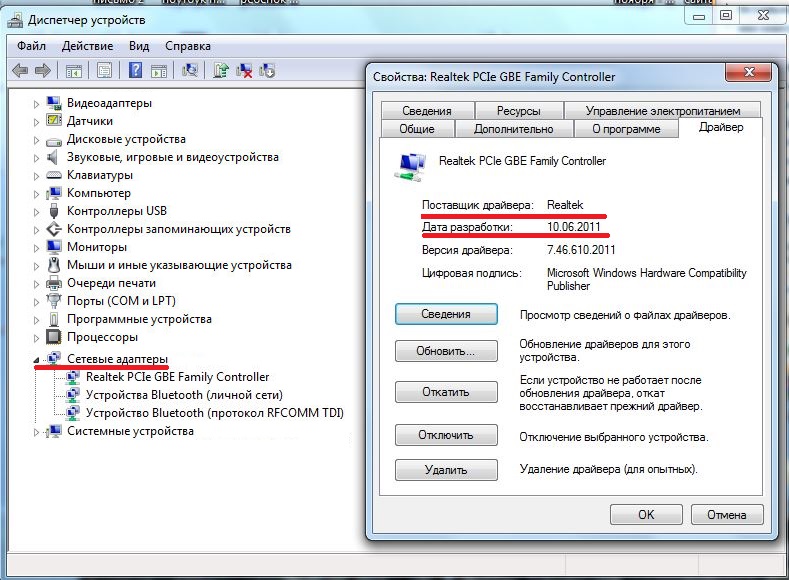 Если проблема осталась – попытаемся решить её другим путём.
Если проблема осталась – попытаемся решить её другим путём.
Вредоносное ПО и вирусы
От вир
причины, настройка смартфона и роутера
Нет Интернета через роутер по Wifi — распространенный случай потери соединения с сетью для мобильных устройств, компьютеров и ноутбуков. Любой роутер создан для того, чтобы раздавать Интернет для определенного числа пользователей. Необходимо только подключиться к нему по беспроводной сети и наслаждаться серфингом в глобальной сети. Однако случается такое, что заходить в Интернет, создать подключение или грузить страницы становится невозможно в силу различных причин.
Виной этому может быть неисправность адаптера устройства пользователя или маршрутизатора. Есть способы точно выяснить причину поломки или ошибки и выполнить определенную последовательность действий для исправления.
Неполная функциональность Вайфай
Так называемая ошибка, которая сопровождается появлением треугольника желтого цвета и имеющего восклицательный знак, способна расстроить любого пользователя Интернета.
Любое устройство, как смартфон, так и ноутбук, могут не видеть определенную точку доступа, иметь проблемы с тем, чтобы выходить в сеть или может не работать Интернет на телефоне через Wifi, хотя подключение есть. Когда страницы перестают грузиться или становится невозможно включить соединение с роутером, то требуется знать, как это устранять. А для того, чтобы выяснить шаги для устранения, необходимо знать все возможные виды поломок.
В связи с этим принято делить все неполадки на три различных категории. Это делается для того, чтобы было легче определить и устранить причину отсутствия Интернетa. Почему Вайфай подключается, но не работает:
- вследствие аппаратных неисправностей. В конкретном случае может быть физическая поломка маршрутизатора или беспроводного адаптера;
- по причине программных нарушений в работе операционной системы или других утилит и приложений.
 Зачастую случаются всяческие сбои, произвольные или непроизвольные изменения настроек пользователем и прочие;
Зачастую случаются всяческие сбои, произвольные или непроизвольные изменения настроек пользователем и прочие; - смешанные неисправности. К ним относятся всевозможные неисправности с протоколами и драйверами, которые отвечают за корректную работу оборудования.
Обратите внимание! Любая из представленных проблем сопровождается невозможностью получить доступ.
Подключение по локальной сети отсутствует как это исправить
Пришли домой, запустили компьютер, решили почитать новости, а тут сюрприз: подключение по локальной сети отсутствует, как можно исправить, вы не знаете. Дергать за все провода, трусить роутер и нажимать все кнопки на ноутбуке не стоит. Для таких пользователей как вы, недалеких в познаниях работы интернет сети, мы распишем по пунктам, что необходимо сделать. Чтобы доступ в интернет снова был на компьютере, и вы беспрепятственно могли ним пользоваться.
Первые шаги по восстановлению интернета
Рассмотрим самые простые действия, которые необходимо выполнить в первую очередь.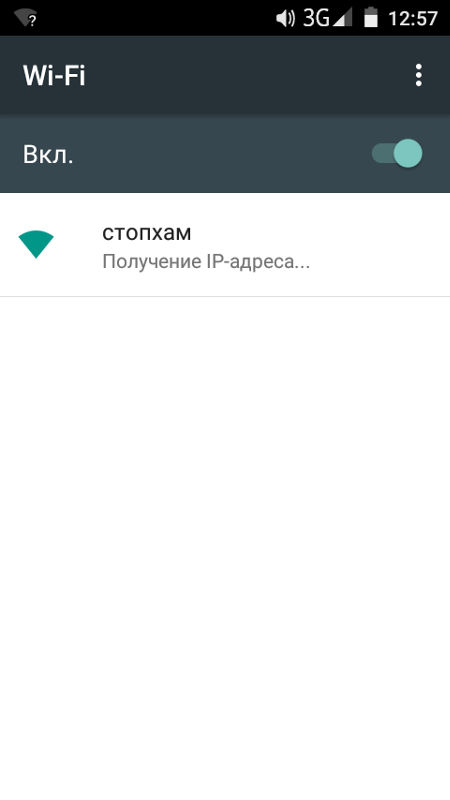 Чтобы выяснить почему же не работает интернет на ноутбуке.
Чтобы выяснить почему же не работает интернет на ноутбуке.
Нет денег на счете
Просто забыли пополнить счет за интернет, заработались ну или при оплате неверно указали лицевой счет. Такое может случиться с каждым. Поэтому не нужно дергать провода или ломать штекер, попробуйте зайти в личный кабинет и посмотреть баланс на счету. Если это не получается сделать, позвоните провайдеру и узнайте на сегодня, состояния счета, а также не проводятся ли у них технические работы.
Проблемы с кабелем
Находясь на работе, вы не знаете, что творят дома ваши домашние питомцы. Кот может поиграть с проводами, а собака и вовсе их перегрызть. Поэтому обнаружив, что не работает интернет в компьютере через кабель, необходимо удостовериться, что с витой парой все в порядке, а штекер RG 45 воткнут в сетевую плату. Если увидите механические повреждения витой пары, или банально нет подключения сетевого кабеля в слот адаптера, вам станет ясно, по какой причине на ноутбуке не работает интернет через кабель.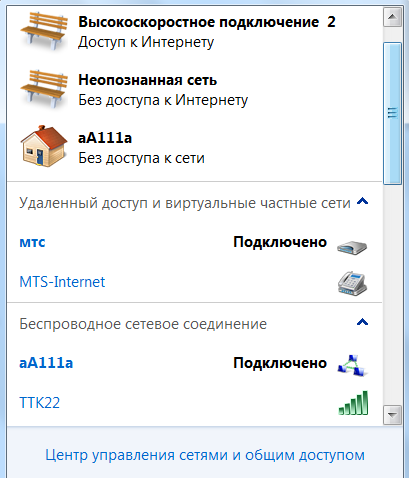
Отключено сетевое подключение
После проверки проводов, если нет интернета, необходимо убедиться включено ли сетевое подключение. Заходим в «Пуск», «Параметры» дальше «Сеть и Интернет» находим строку «Центр управления сетями и общим доступом», «Изменение параметров адаптера».
Выскочит окно, где будут все сетевые адаптеры. Вам необходимо посмотреть включен или отключен активный сетевой адаптер. Если отключен, нужно его включить.
На ПК вирусы, которые заблокировали доступ
Бывают случаи, когда компьютер заражается вирусом, который блокирует выход во всемирную паутину. Поэтому к безопасности устройства необходимо подойти ответственно. Обязательно установите любой антивирус на компьютер, он должен сам автоматически обновляться. Так же периодически запускайте сканирование всего ПК.
Перезагрузка или повторное подключение
Когда вы перезагружаете ноутбук, все процессы в нем завершаются и запускаются заново. Это помогает некоторым зависшим элементам в Windows нормально заработать, а так же подключиться заново к сети. Можно не перезагружаться, если подключены по Wi Fi, а просто выключить адаптер вай фай и заново включить.
Можно не перезагружаться, если подключены по Wi Fi, а просто выключить адаптер вай фай и заново включить.
Проверяем программы для защиты (файервол)
Существует множество приложений, которые защищают ноутбук от проникновения вирусов из всемирной паутины. Антивирусы, файерволы, все они стоят на страже от вредоносных программ. Но так случается, что именно они блокируют выхода в сеть интернет. Причины этому разные. При таком раскладе нужно либо отключить или удалить эту программу. Ну и обязательно проверить ,есть или нет, подключения к интернету.
Сгорела сетевая плата
Интернет исчез после того как на улице прошел сильный дождь с грозой? Тогда существует вероятность, что у вас сгорела сетевая плата. Признаки: не определяется на ноутбуке, сбрасывает настройки, не настраивается, все время стоит красный крестик. Проверить её можно быстро при помощи другого устройства, воткнув между ними патч корд rj45. Если красный крестик исчезнет, значит рабочая, а если ничего не поменяется, необходимо заменить эту карту.
Неполадки с драйвером Ethernet-адаптера
Проверяем драйвера на Ethernet-адаптере. На рабочем столе находим «Мой компьютер» наводим на него и жмем правой клавишей мыши, в самом низу жмем на « Свойство». Появится окно, нажмите на строку «Диспетчер устройств», открываем вкладку «Сетевые адаптеры». Из списка находим активную сетевую карту.
Если на ней стоит желтый восклицательный символ значит необходимо найти подходящие для этой карты драйвера и поставить их. Бывает, что драйвера стоят, но при этом восклицательный знак также присутствует. При таком исходе нужно удалить драйвер и по новой установить.
Локальная сеть есть, но почему-то не работает интернет на компьютере (без доступа к интернету)
Наблюдаем ситуацию, когда к локальной сети подключение есть, но не работает интернет. Давайте разбираться, в чем дело:
- Если у ваш настроено подключение через роутер, то есть вероятность, что сбросились настройки на нем. Вам необходимо зайти на роутер и перепроверить настройки.

- Ни один интернет провайдер не идеален, поломки случаются у всех. Поэтому временное ограничение в услуге со стороны провайдера не исключено. Проверить это не сложно, позвоните в техническую поддержку или спросите у соседа, который пользуется услугами у этого же
TD Connect — Часто задаваемые вопросы
Что такое карта TD Connect?
Как работает карта TD Connect?
Какие преимущества дает карта TD Connect?
Взимается ли плата за использование карты TD Connect Card?
Каковы лимиты загрузки и покупки карты TD Connect?
Как мне впервые зайти на сайт TD Connect Card?
Является ли TD Connect Card кредитной картой?
Что мне делать, если дата «Good Thru», указанная на лицевой стороне моей карты TD Connect, прошла?
Есть ли какие-либо дополнительные услуги и преимущества, связанные с моей картой TD Connect?
Что делать, если у меня есть вопросы относительно моей учетной записи TD Connect Card?
Что такое карта TD Connect?
TD Connect Card — это пополняемая карта предоплаты, которая безопаснее, удобнее и надежнее, чем носить с собой наличные.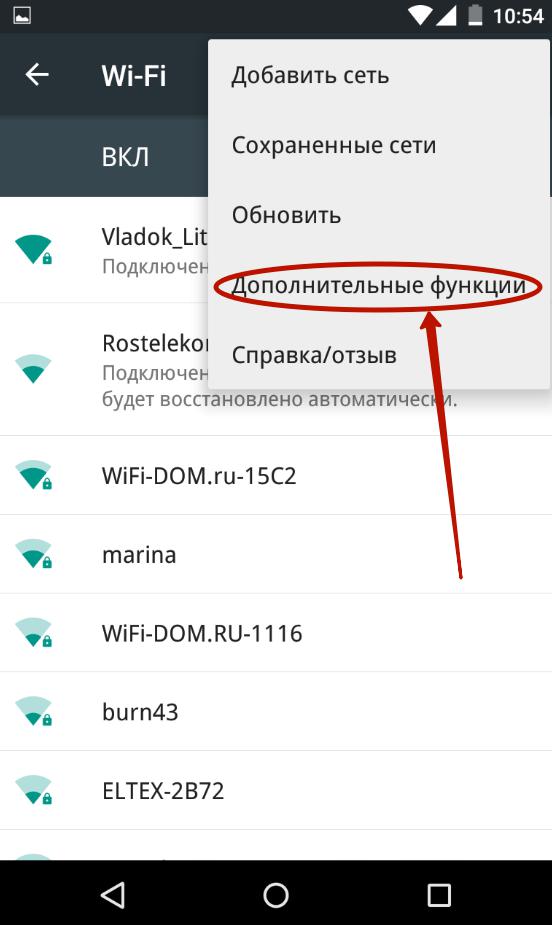 Он работает в продуктовом магазине, аптеке, а также при совершении покупок в Интернете или через смартфон везде, где принимаются карты Visa. С помощью карты TD Connect вы можете делать покупки и оплачивать счета в Интернете или по телефону. Он позволяет отслеживать покупки, устанавливать оповещения и ограничивать сумму, которую вы можете потратить, суммой денег на карте. Кроме того, вы можете пользоваться бесплатным доступом в банкоматах TD в США и Канаде.
Он работает в продуктовом магазине, аптеке, а также при совершении покупок в Интернете или через смартфон везде, где принимаются карты Visa. С помощью карты TD Connect вы можете делать покупки и оплачивать счета в Интернете или по телефону. Он позволяет отслеживать покупки, устанавливать оповещения и ограничивать сумму, которую вы можете потратить, суммой денег на карте. Кроме того, вы можете пользоваться бесплатным доступом в банкоматах TD в США и Канаде.
Как работает карта TD Connect?
Карту TD Connect легко пополнять и использовать.
Пополните свою карту: Есть несколько способов пополнить вашу карту.
| Веб-сайт карты TD Connect *: | Загрузите онлайн с помощью дебетовой или кредитной карты TD Bank 24 часа в сутки 7 дней в неделю. |
| Прямой депозит: | Настройте прямой перевод вашей зарплаты, чека государственных пособий или возврата налогов в любой желаемой сумме. |
| TD Bank Stores: | Вы можете внести наличные или чеки, или перевести средства с текущего или сберегательного счета TD, посетив любое отделение банка TD. |
Расплачивайтесь картой: карту TD Connect можно использовать для больших и малых покупок везде, где к оплате принимаются карты Visa.
- У розничных продавцов: используйте свою карту в миллионах розничных продавцов по всему миру, которые принимают Visa.
- Онлайн: используйте свою карту TD Connect в любом онлайн-магазине, который принимает карты Visa, а также в коммунальных, телефонных, кабельных и других компаниях. Банкоматы
- : воспользуйтесь бесплатным доступом к тысячам банкоматов TD в США и Канаде для снятия средств и запросов баланса.
И помните, что вы можете потратить только ту сумму денег, которая есть на вашей карте TD Connect, поэтому с вас никогда не будет взиматься комиссия за овердрафт.
Сохраняйте контроль над своими деньгами: настройте онлайн-оповещения об учетной записи на веб-сайте TD Connect Card * и отслеживайте активность и баланс своей учетной записи TD Connect Card 24 часа в сутки, 7 дней в неделю, 365 дней в году.
Какие преимущества дает карта TD Connect?
Карта TD Connect дает множество преимуществ:
- У вас есть доступ к своим средствам 24/7. Вы можете внести средства на свою карту онлайн, в местном банке TD или прямым переводом из своей зарплаты, государственных чеков или возврата налогов. Вы можете использовать свою карту по всему миру, везде, где принимаются карты Visa — лично, в Интернете, по телефону или для совершения покупок через свой смартфон.Вы также можете бесплатно снимать средства и проверять свой баланс в любом банкомате TD в США или Канаде.
- Вы контролируете, сколько денег вы тратите. С картой TD Connect вы сами решаете, сколько денег положить на вашу карту. Это встроенный бюджет, просто установите его и забудьте.
- Ваши деньги в безопасности. Все средства, загруженные на вашу карту, застрахованы FDIC. Мы также будем отслеживать вашу карту на предмет подозрительной активности. А если ваша карта утеряна или украдена, вы несете ответственность только за покупки, которые вы действительно совершили, благодаря политике нулевой ответственности Visa.

- С вас не будут взимать скрытые комиссии. Мы не будем взимать с вас плату за разговоры с нами, пополнение или снятие средств в банкоматах TD в США и Канаде.
- Вы сами решаете, как часто получать от нас сообщения. Вы можете выбрать одно из множества предупреждений, а также отслеживать свой баланс и расходы в Интернете, посетив веб-сайт TD Connect Card *.
Взимается ли плата за использование карты TD Connect Card?
Да, с карты TD Connect взимается комиссия.Если у вас есть действующий текущий счет в TD Bank, ежемесячная плата за обслуживание составляет 2,99 доллара США. Если у вас нет действующего текущего счета в TD Bank, ежемесячная плата за обслуживание составляет 5,99 долларов США. Полную картину наших сборов см. В Руководстве по учетным записям TD Connect Card, в котором легко понять наши услуги, сборы и правила.
Каковы лимиты загрузки и покупки карты TD Connect?
После минимальной начальной загрузки в размере 25 долларов США не требуется минимальной суммы пополнения или постоянного минимального баланса для карты TD Connect Card. К карте TD Connect Card применяются следующие ограничения на нагрузку и покупку:
К карте TD Connect Card применяются следующие ограничения на нагрузку и покупку:
| Сумма | |
|---|---|
| Начальная сумма загрузки: | 25,00 долларов минимум 5 000,00 долларов максимум |
| Сумма пополнения: | Максимум 5 000,00 долларов в день Максимум 10 000,00 долларов США за 30 дней |
| Максимальный остаток на карте: | 10 000,00 долларов США |
| Лимит суммы покупки: | До 5000 долларов США.00 за транзакцию |
| Снятие банкоматов и / или доступ к наличным в точке продажи: | 750,00 долларов в день 3000,00 долларов в неделю |
Пожалуйста, прочтите «Руководство по счету карты TD Connect», чтобы ознакомиться с нашими услугами, тарифами и политиками.
Как мне впервые зайти на сайт TD Connect Card?
Посетите веб-сайт карты TD Connect * и нажмите «Войти». Введите номер своей карты TD Connect. Подтвердите свою личность, введя трехзначный защитный код, напечатанный на обратной стороне вашей карты, а затем последние четыре цифры вашего номера социального страхования. Затем вам будет предложено создать персональный идентификационный номер (PIN). После входа в систему заполните свой профиль, указав свой адрес электронной почты, создав имя пользователя и выбрав информацию о безопасности.
Введите номер своей карты TD Connect. Подтвердите свою личность, введя трехзначный защитный код, напечатанный на обратной стороне вашей карты, а затем последние четыре цифры вашего номера социального страхования. Затем вам будет предложено создать персональный идентификационный номер (PIN). После входа в систему заполните свой профиль, указав свой адрес электронной почты, создав имя пользователя и выбрав информацию о безопасности.
Является ли TD Connect Card кредитной картой?
№Карта TD Connect не является кредитной картой; это пополняемая карта предоплаты, на которую вы можете пополнять счет, когда захотите. Вы можете потратить только ту сумму денег, которая есть на вашей карте, что помогает вам управлять своими деньгами и исключает комиссии за овердрафт. И мы никогда не проверяем кредитоспособность.
Чем карта TD Connect отличается от подарочной карты?
Карта TD Connect позволяет продолжать пополнять счет на карте.
Что мне делать, если дата «Good Thru», напечатанная на лицевой стороне моей карты TD Connect, прошла?
Срок действия денег на вашей карте TD Connect Card и на вашем счете TD Connect Card никогда не истекает.TD Bank вышлет вам новую карту до того, как пройдет дата «Good Thru». Если срок действия вашей карты TD Connect истек, и вы не получили новую карту, позвоните в службу поддержки клиентов по телефону 1-888-568-7130.
Есть ли какие-либо дополнительные услуги и преимущества, связанные с моей картой TD Connect?
Да. Клиенты TD Connect могут пользоваться:
- БЕСПЛАТНО TD Bank Visa ® Подарочные карты
- Бесплатное обналичивание чеков (банковские чеки TD)
- Денежные переводы
- Официальные чеки

Что делать, если у меня есть вопросы относительно моей учетной записи TD Connect Card?
Информацию об учетной записиможно получить на веб-сайте TD Connect Card *. Для вашего удобства веб-сайт, автоматизированная информация о счете и специальные представители службы поддержки клиентов по телефону 1-888-568-7130 доступны 24 часа в сутки, 7 дней в неделю. Или вы можете посетить любое отделение TD Bank.
Как мне приобрести карту TD Connect?
Нужно ли мне быть клиентом TD Bank, чтобы приобрести карту TD Connect?
Кто может приобрести карту TD Connect?
Сколько стоит покупка карты TD Connect?
Могу ли я приобрести более одной карты TD Connect?
Требуется ли текущий счет?
Требуется ли проверка кредитоспособности?
Могу ли я повысить свой кредитный рейтинг с помощью карты TD Connect?
Как приобрести карту TD Connect?
Получить карту TD Connect просто.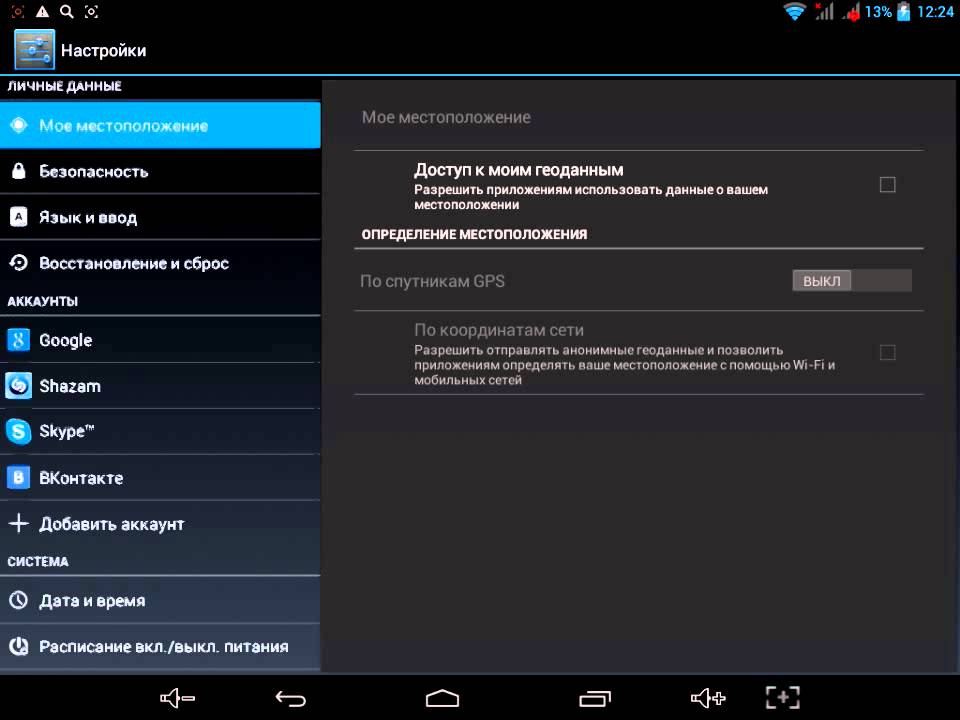 Посетите любое отделение банка TD, чтобы приобрести карту TD Connect. Ваша карта TD Connect будет выдана вам на месте с вашим именем, напечатанным на ней, и будет готова к использованию, как только вы выйдете из магазина. Если вам не выдадут карту на месте или ваша карта была заменена, ваша карта будет доставлена по почте в течение 5-7 рабочих дней после заказа. После получения вам необходимо будет активировать свою карту, посетив веб-сайт карты TD Connect * или позвонив в службу поддержки клиентов по телефону 1-888-568-7130.К сожалению, вы не можете купить карту TD Connect в Интернете.
Посетите любое отделение банка TD, чтобы приобрести карту TD Connect. Ваша карта TD Connect будет выдана вам на месте с вашим именем, напечатанным на ней, и будет готова к использованию, как только вы выйдете из магазина. Если вам не выдадут карту на месте или ваша карта была заменена, ваша карта будет доставлена по почте в течение 5-7 рабочих дней после заказа. После получения вам необходимо будет активировать свою карту, посетив веб-сайт карты TD Connect * или позвонив в службу поддержки клиентов по телефону 1-888-568-7130.К сожалению, вы не можете купить карту TD Connect в Интернете.
Нужно ли мне быть клиентом TD Bank, чтобы приобрести карту TD Connect?
Нет. Вам не нужно быть клиентом TD Bank, чтобы приобрести карту TD Connect. Вы можете приобрести карту TD Connect в любом отделении банка TD и загрузить на карту минимальный начальный баланс в размере 25 долларов США наличными или чеком.
Кто может приобрести карту TD Connect?
Любой человек в возрасте 18 лет и старше, имеющий действующий номер социального страхования и действительный U.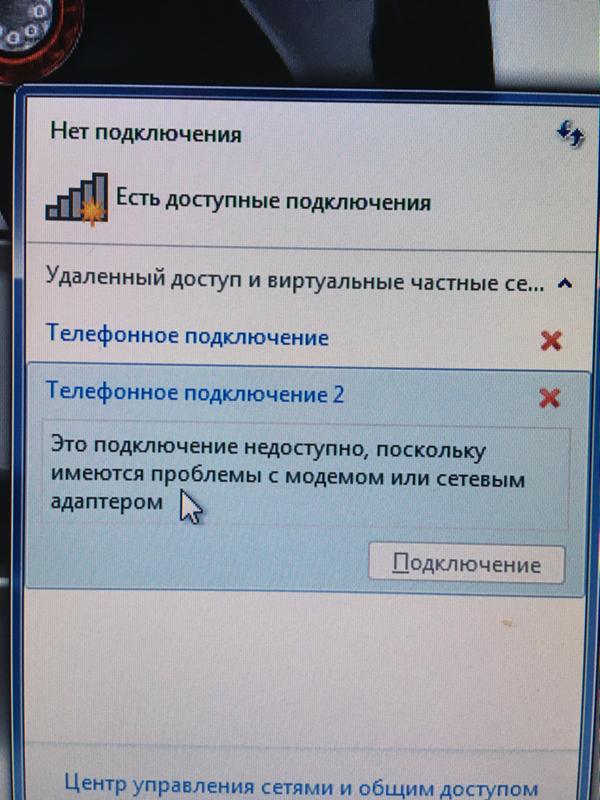 Адрес S. можете приобрести карту TD Connect Card, посетив любое отделение банка TD. Во время покупки вы должны внести на карту минимальный начальный баланс в размере 25 долларов США любым из следующих способов: наличными, чеком или переводом с текущего или сберегательного счета TD.
Адрес S. можете приобрести карту TD Connect Card, посетив любое отделение банка TD. Во время покупки вы должны внести на карту минимальный начальный баланс в размере 25 долларов США любым из следующих способов: наличными, чеком или переводом с текущего или сберегательного счета TD.
Сколько стоит покупка карты TD Connect?
Плата за покупку карты TD Connect Card не взимается, но вы должны положить на карту минимум 25 долларов во время покупки.
Могу ли я приобрести более одной карты TD Connect?
Нет. Вы можете приобрести только одну карту TD Connect, и она должна быть для вас.
Требуется ли текущий счет?
Нет, текущий счет не требуется для покупки или пополнения карты TD Connect Card.
Требуется ли проверка кредитоспособности?
Нет, проверка кредитоспособности не требуется и не будет выполняться.
Могу ли я повысить свой кредитный рейтинг с помощью карты TD Connect?
Нет, карта TD Connect не поможет вам повысить свой кредитный рейтинг. Карта TD Connect не является кредитной картой, поэтому нет платежей, о которых можно было бы сообщить в агентство кредитной информации.
Карта TD Connect не является кредитной картой, поэтому нет платежей, о которых можно было бы сообщить в агентство кредитной информации.
Как мне внести деньги на мою карту TD Connect?
Требуется ли для карты TD Connect минимальный или максимальный баланс?
Когда средства будут доступны для использования?
Как мне пополнить мою карту TD Connect с помощью дебетовой или кредитной карты TD Bank?
Как мне пополнить мою карту TD Connect с моего текущего или сберегательного счета в TD Bank?
Как пополнить мою карту TD Connect наличными или чеком?
Что такое прямой депозит?
Как настроить прямой депозит?
Могу ли я получить возмещение федерального налога на счет моей карты TD Connect?
Могу ли я получить возмещение федерального налога на счет моей карты TD Connect Card, если я подаю совместную декларацию?
Могу ли я получить возмещение государственного налога на счет моей карты TD Connect?
Могу ли я перевести деньги с моей карты TD Connect на другой счет?
Как мне внести деньги на мою карту TD Connect?
Есть несколько способов пополнить свою карту.
| Веб-сайт карты TD Connect *: | Загрузите онлайн с помощью дебетовой или кредитной карты TD Bank 24 часа в сутки 7 дней в неделю. |
| Прямой депозит: | Настройте прямой перевод вашей зарплаты, чека государственных пособий или возврата налогов в любой желаемой сумме. |
| TD Bank Stores: | Вы можете внести наличные или чеки, или перевести средства с текущего или сберегательного счета TD, посетив любое отделение банка TD. |
Требуется ли для карты TD Connect минимальный или максимальный баланс?
После первоначальной минимальной суммы открытия в размере 25 долларов минимальная сумма повторной загрузки для добавления средств или постоянного минимального баланса для карты TD Connect не устанавливается. Максимальная сумма, которая может быть у вас на карте в любое время, составляет 10 000 долларов США.
Когда средства будут доступны для использования?
Средства, загруженные на карту TD Connect с помощью дебетовой или кредитной карты TD Bank, переведенные с чекового или сберегательного счета TD или наличные, внесенные в магазин TD Bank, будут доступны немедленно.Средства, загруженные на карту TD Connect с использованием прямого депозита из другого банка, будут доступны в тот же день, когда мы получим перевод. Первые 100 долларов США, переведенные на карту TD Connect посредством чекового депозита в магазине TD Bank, будут доступны в тот же день, а любой остаток, как правило, будет доступен на следующий Рабочий день. Это представляет нашу общую политику, могут применяться некоторые ограничения. Более подробную информацию можно найти в Условиях использования TD Connect.
Как мне пополнить мою карту TD Connect с помощью дебетовой или кредитной карты TD Bank?
Чтобы пополнить свою карту TD Connect с помощью дебетовой или кредитной карты TD Bank, перейдите на веб-сайт карты TD Connect * и войдите в свою учетную запись.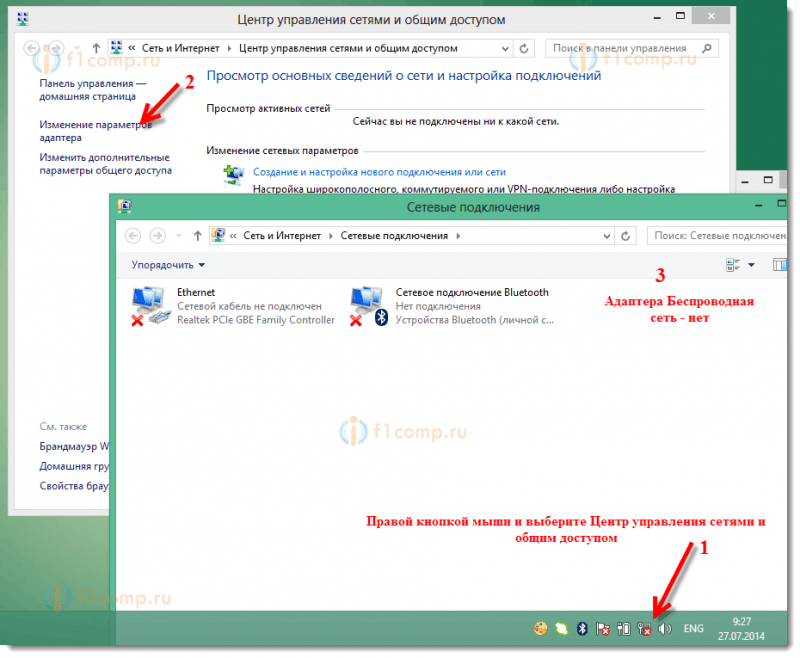 Вам нужно будет предоставить данные своей дебетовой или кредитной карты и подтвердить свой платежный адрес. Средства, загруженные на вашу карту с помощью дебетовой или кредитной карты TD Bank, будут доступны в тот же день, когда будет сделан перевод.
Вам нужно будет предоставить данные своей дебетовой или кредитной карты и подтвердить свой платежный адрес. Средства, загруженные на вашу карту с помощью дебетовой или кредитной карты TD Bank, будут доступны в тот же день, когда будет сделан перевод.
Как мне пополнить мою карту TD Connect с моего текущего или сберегательного счета в TD Bank?
Чтобы пополнить свою карту TD Connect посредством перевода с текущего или сберегательного счета TD Bank, посетите любое отделение TD Bank и запросите перевод.Средства, загруженные на вашу карту посредством перевода с чекового или сберегательного счета TD Bank, будут доступны в тот же день, когда будет сделан перевод. Вы можете избежать посещения магазина TD Bank, пополнив свою карту онлайн на веб-сайте TD Connect Card * с помощью дебетовой или кредитной карты TD Bank.
Как мне пополнить мою карту TD Connect наличными или чеком?
Чтобы пополнить свою карту TD Connect наличными или чеком, посетите любое отделение банка TD и внесите депозит. Средства, загруженные на вашу карту наличными, будут доступны немедленно. Первые 100 долларов США, переведенные на карту TD Connect посредством чекового депозита в магазине TD Bank, будут доступны в тот же день, а любой остаток, как правило, будет доступен на следующий Рабочий день. Вы можете избежать посещения магазина TD Bank, пополнив свою карту онлайн на веб-сайте TD Connect Card * с помощью дебетовой или кредитной карты TD Bank.
Средства, загруженные на вашу карту наличными, будут доступны немедленно. Первые 100 долларов США, переведенные на карту TD Connect посредством чекового депозита в магазине TD Bank, будут доступны в тот же день, а любой остаток, как правило, будет доступен на следующий Рабочий день. Вы можете избежать посещения магазина TD Bank, пополнив свою карту онлайн на веб-сайте TD Connect Card * с помощью дебетовой или кредитной карты TD Bank.
Что такое прямой депозит?
Прямой депозит — это бесплатный электронный перевод вашей зарплаты, государственного чека или возврата налога, который автоматически переводит ваш чек или его часть на ваш счет TD Connect Card.
Как настроить прямой депозит?
Чтобы настроить прямой депозит, посетите сайт TD Connect Card * и войдите в свою учетную запись. Здесь вы найдете «Инструкции по прямому депозиту», а также номер вашей учетной записи TD Connect Card и номера маршрутизации. Здесь будет показано, как настроить прямой депозит, и будет включена форма, которую вам нужно будет заполнить и передать в отдел расчета заработной платы вашего работодателя, чтобы запросить прямой перевод вашего платежного чека. Вы можете использовать эту же форму для настройки прямого депозита чеков государственных пособий и возврата налогов.
Вы можете использовать эту же форму для настройки прямого депозита чеков государственных пособий и возврата налогов.
Могу ли я получить возмещение федерального налога на счет моей карты TD Connect?
Да. Вы можете получить возмещение федерального налога на свой счет карты TD Connect. Для получения дополнительных сведений о возврате налогов посетите веб-сайт IRS.
Могу ли я получить возмещение федерального налога на счет моей карты TD Connect, если я подаю совместную декларацию?
Да, если ваш номер социального страхования указан первым в вашем возмещении федерального налога, а информация о вашем возмещении федерального налога, включая ваше полное имя и номер социального страхования, совпадает с информацией, имеющейся у нас в файле.Если вы подаете совместную регистрацию, но ваш номер социального страхования не указан первым или если информация о вашем возмещении федерального налога не совпадает с имеющейся у нас информацией, ваш прямой перевод на возврат федерального налога не будет отправлен на ваш счет карты TD Connect. .
.
Могу ли я получить возмещение государственного налога на счет моей карты TD Connect?
Да. Если в вашем штате разрешены прямые переводы на банковские счета, вы можете получить возмещение налога штата напрямую на ваш счет TD Connect Card.За инструкциями обращайтесь к своему штату.
Могу ли я перевести деньги с моей карты TD Connect на другой счет?
Нет. Переводы с карты TD Connect Card на другие счета или карты предоплаты недоступны.
Как активировать мою карту TD Connect?
Кто может использовать карту TD Connect?
Может ли кто-нибудь еще, кроме держателя карты, использовать карту TD Connect?
Где я могу использовать свою карту TD Connect?
Нужен ли мне PIN-код для использования моей карты TD Connect?
Могу ли я использовать цифровые кошельки с моей картой TD Connect?
Для чего нужен чип на моей карте TD Connect?
Должен ли я выбрать «кредитную» или «дебетовую» при использовании моей карты TD Connect?
Могу ли я снимать наличные с помощью карты TD Connect?
Как я могу быть уверен в балансе моей карты TD Connect?
Можно ли использовать карту TD Connect для покупок, сумма которых превышает остаток на карте?
Могу ли я разделить покупку при оплате картой TD Connect?
Как я могу узнать, где использовалась моя карта TD Connect?
Могу ли я получить кэшбэк в кассе при совершении покупки с помощью карты TD Connect?
Если мне нужно вернуть покупку, будет ли мне зачислена моя карта TD Connect?
Могу ли я использовать свою карту TD Connect Card для оплаты счетов или осуществления платежей?
Может ли TD Connect Card иметь отрицательный баланс?
Могу ли я использовать свою карту TD Connect на заправочной станции?
Могут ли некоторые продавцы заблокировать на моем счету TD Connect Card деньги, превышающие фактическую сумму покупки?
Срок действия моей карты TD Connect истекает?
Как закрыть карту TD Connect?
Как мне активировать мою карту TD Connect?
Ваша карта TD Connect будет выдана вам на месте 2 в магазине TD Bank Store с вашим именем, напечатанным на ней, и будет готова к использованию немедленно.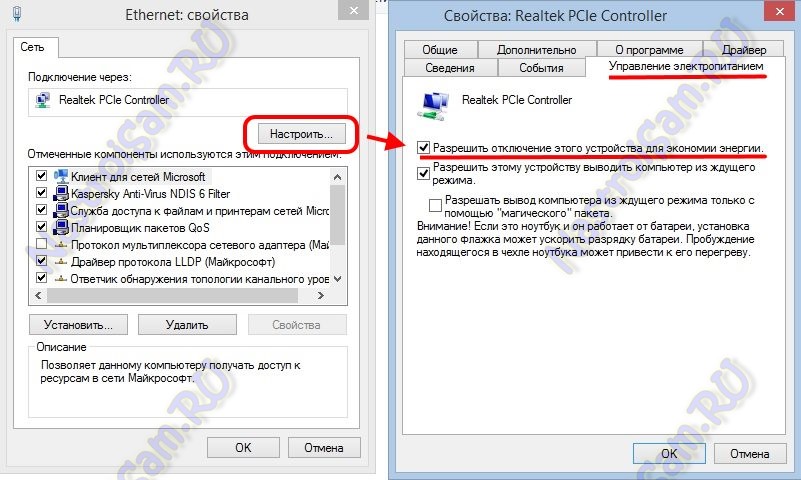 Вам будет предложено создать свой PIN-код при первом посещении веб-сайта карты TD Connect * или позвоните в службу поддержки клиентов по телефону 1-888-568-1730.
Вам будет предложено создать свой PIN-код при первом посещении веб-сайта карты TD Connect * или позвоните в службу поддержки клиентов по телефону 1-888-568-1730.
Если по какой-то причине вам не выдадут карту на месте или ваша карта была заменена, ваша карта придет по почте в течение 5-7 рабочих дней после заказа. После получения вам необходимо будет активировать свою карту, посетив веб-сайт карты TD Connect * или позвонив в службу поддержки клиентов по телефону 1-888-568-7130. Вам будет предложено ввести конкретную информацию для аутентификации карты.Карту можно использовать, как только она будет активирована.
Кто может использовать карту TD Connect?
Картой может пользоваться только человек, имя которого указано на лицевой стороне карты TD Connect. Чтобы купить и использовать карту TD Connect Card, вам должно быть 18 лет или больше.
Может ли кто-нибудь, кроме держателя карты, использовать карту TD Connect?
Точно нет. Вы должны постоянно держать карту и номер карты под своим контролем. Вы не должны никому сообщать свой PIN-код или номер карты, и вы не должны писать свой PIN-код на карте.
Вы должны постоянно держать карту и номер карты под своим контролем. Вы не должны никому сообщать свой PIN-код или номер карты, и вы не должны писать свой PIN-код на карте.
Где я могу использовать свою карту TD Connect?
Карты TD Connect принимаются для покупок везде, где принимаются карты Visa, в том числе в Интернете. Воспользуйтесь бесплатным доступом к тысячам банкоматов TD в США.С. и Канада.
Нужен ли мне PIN-код для использования моей карты TD Connect?
Есть два способа использовать вашу карту TD Connect Card: вы можете подписаться на свои покупки или ввести свой PIN-код. Много раз вам будет автоматически предлагаться ввести свой PIN-код. В этом случае вы все равно можете подписать квитанцию вместо ввода PIN-кода. Вам просто нужно сказать клерку, что вы хотите подписаться на покупку и не хотите использовать свой PIN-код.У каждого продавца есть свой собственный процесс переопределения PIN-кода, чтобы вы могли подписаться на свои покупки. В некоторых случаях вы можете подписаться на свои покупки, выбрав «кредит» вместо «дебет» на терминале до проведения платежа.
В некоторых случаях вы можете подписаться на свои покупки, выбрав «кредит» вместо «дебет» на терминале до проведения платежа.
Для чего нужен чип на моей карте TD Connect?
Чип, встроенный в переднюю часть карты, обеспечивает дополнительный уровень безопасности при использовании терминала с чипом.Для удобства на задней стороне карты есть магнитная полоса, которую можно использовать с терминалами без чипа. Вы можете продолжать делать покупки везде, где принимается Visa. Узнайте больше о технологии чипов.
Могу ли я использовать цифровые кошельки с моей картой TD Connect?
Да, ваша карта TD Connect подходит для использования с цифровыми кошельками. Узнайте больше об этом удобном способе оплаты.
Должен ли я выбрать «кредитную» или «дебетовую» при использовании моей карты TD Connect?
Чтобы совершить транзакцию с подписью Visa, выберите «кредит» при проведении транзакции. Вам нужно будет подписать квитанцию для завершения транзакции.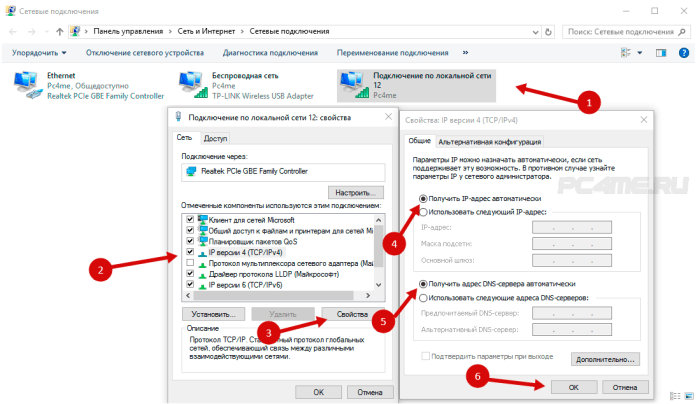 Чтобы выполнить транзакцию с помощью PIN-кода, выберите «дебет» при проведении транзакции, а затем введите свой PIN-код. Участвующие продавцы также позволят вам получить дополнительный кэшбэк от транзакции, если вы выберете.
Чтобы выполнить транзакцию с помощью PIN-кода, выберите «дебет» при проведении транзакции, а затем введите свой PIN-код. Участвующие продавцы также позволят вам получить дополнительный кэшбэк от транзакции, если вы выберете.
Могу ли я снимать наличные с помощью карты TD Connect?
Вам будет разрешено снимать наличные в банкоматах и получать их обратно в участвующих розничных магазинах — это разрешено во многих продуктовых магазинах, аптеках и национальных розничных магазинах. Вы можете использовать любой банкомат TD в США и Канаде без каких-либо комиссий. Вы также можете использовать любой банкомат, не относящийся к TD, который принимает Visa, но мы будем взимать с вас комиссию в размере 3 долларов США, а банк, банкомат которого вы используете, скорее всего, также будет взимать дополнительную плату.Пожалуйста, ознакомьтесь с Условиями и положениями TD Connect или Руководством по учетным записям для получения дополнительной информации о сборах. Чтобы снять наличные или просмотреть свой баланс в банкомате, выберите вариант «Проверка» в качестве типа счета.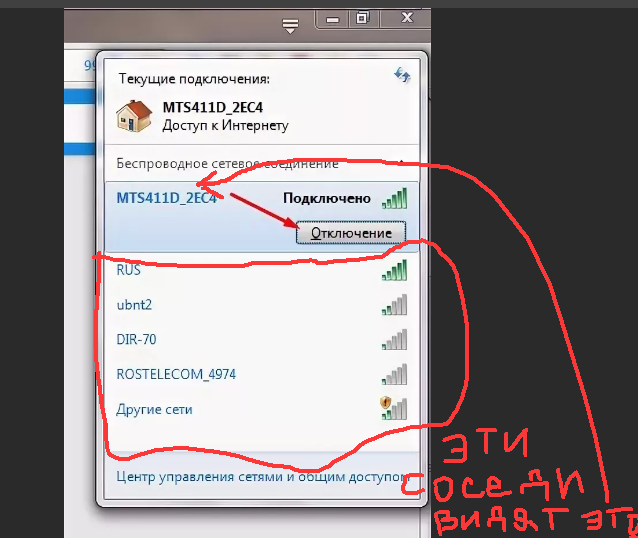
Обратите внимание: владельцы / операторы банкоматов могут взимать собственные комиссии за транзакции через банкоматы и запросы баланса. Сумма, которую вы можете снять, зависит от доступных средств на карточном счете, но вы не можете снимать более 3000 долларов в неделю. Обязательно знайте свой PIN-код при снятии наличных в банкомате.
Как я могу быть уверен в балансе моей карты TD Connect?
Есть несколько способов проверить свой баланс. Вы можете проверить свой баланс на веб-сайте TD Connect Card *, вы можете посетить любое отделение банка TD или настроить оповещение о счете «Ежедневный доступный баланс», и мы будем отправлять вам ежедневное электронное письмо и / или текстовое сообщение с баланс вашей карты. Вы также можете позвонить в службу поддержки клиентов по телефону 1-888-568-7130.
Можно ли использовать карту TD Connect для покупок, сумма которых превышает остаток на карте?
Вы не можете совершать покупки на сумму, превышающую сумму денег на вашей карте. Иногда продавец разрешает совершить покупку до проверки суммы денег на вашей карте. Когда они это сделают, на вашей карте может быть отрицательный баланс.Это не очень распространено, но если это произойдет, TD Bank автоматически уменьшит разницу со следующего депозита на вашу карту. Комиссия за овердрафт не взимается. Отслеживание своего баланса поможет вам избежать этого.
Иногда продавец разрешает совершить покупку до проверки суммы денег на вашей карте. Когда они это сделают, на вашей карте может быть отрицательный баланс.Это не очень распространено, но если это произойдет, TD Bank автоматически уменьшит разницу со следующего депозита на вашу карту. Комиссия за овердрафт не взимается. Отслеживание своего баланса поможет вам избежать этого.
Могу ли я разделить свою покупку при оплате картой TD Connect?
Если продавец позволяет, вы можете разделить свою покупку и оплатить ее картой TD Connect Card и другим способом оплаты.
Как узнать, где использовалась моя карта TD Connect?
Чтобы узнать, где использовалась ваша карта TD Connect, войдите в свою учетную запись, посетив веб-сайт TD Connect Card *. Вы также можете посетить любое отделение банка TD или настроить свою карту TD Connect в режиме онлайн, чтобы получать текстовое или электронное уведомление каждый раз, когда транзакция совершается с помощью карты TD Connect.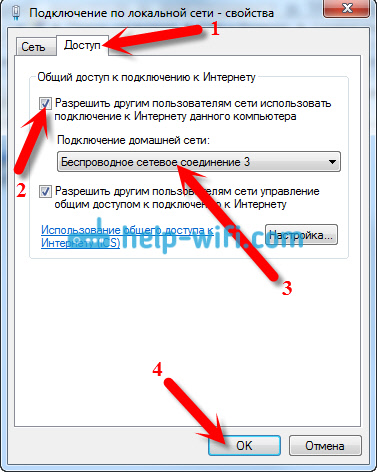 Вы также можете позвонить в службу поддержки клиентов по телефону 1-888-568-7130.
Вы также можете позвонить в службу поддержки клиентов по телефону 1-888-568-7130.
Могу ли я получить кэшбэк в кассе при совершении покупок с помощью карты TD Connect?
Если продавец поддерживает это, вы можете получить кэшбэк в кассе при покупке с помощью PIN-кода. Просто выберите в реестре вариант оплаты «дебет».
Если мне нужно вернуть покупку, будет ли мне зачислена моя карта TD Connect?
Любой кредит на возвращенную или обмененную покупку должен поступать от продавца и подчиняться политике продавца.После того, как мы получим кредит от продавца, может пройти до 7 рабочих дней, чтобы добавить его обратно на баланс вашего счета TD Connect Card.
Могу ли я использовать свою карту TD Connect Card для оплаты счетов или совершения платежей?
Да, ваша карта TD Connect делает оплату счетов более удобной. Вы можете использовать свой 16-значный номер карты TD Connect для оплаты счетов в магазинах, принимающих Visa онлайн, по телефону или лично.
Может ли TD Connect Card иметь отрицательный баланс?
Отрицательный баланс может возникнуть, если окончательная сумма покупки, которую продавец отправляет нам, превышает сумму, которую мы первоначально разрешили, или продавец обрабатывает транзакцию без предварительного разрешения. Например, на вашей карте TD Connect Card имеется доступный баланс в размере 48 долларов США, вы с друзьями идете на ужин, а ваш счет составляет 40 долларов США, которые вы оплачиваете с помощью карты TD Connect.Мы авторизуем транзакцию, и ваша карта одобрена. Вы подписываете торговую копию квитанции и оставляете своему серверу чаевые в размере 10 долларов, забывая, что у вас осталось только 8 долларов. Затем продавец обрабатывает окончательную сумму покупки в размере 50 долларов США и приводит к тому, что баланс вашей карты TD Connect становится отрицательным 2 доллара США.
Ваша ежемесячная плата также будет вычтена из вашего баланса, даже если ваш доступный баланс меньше ежемесячной платы.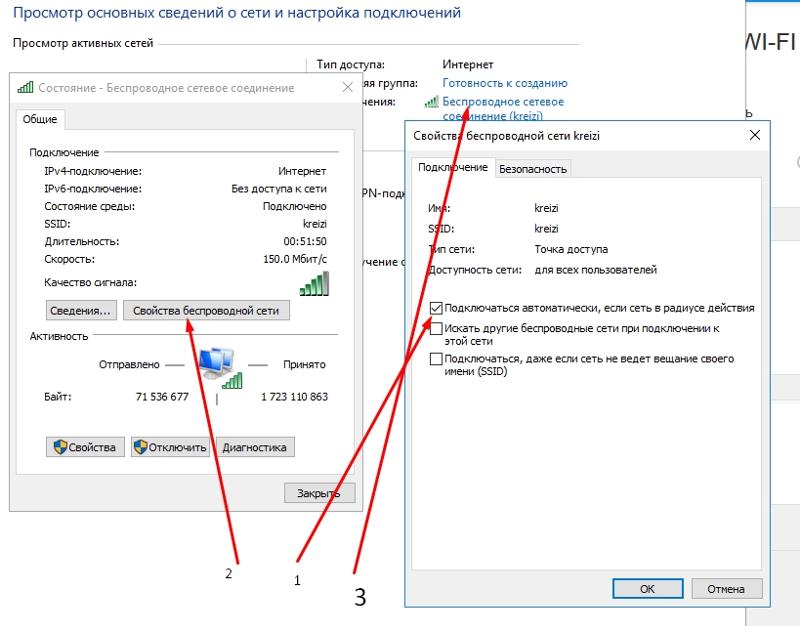 Это не очень распространено, но если это произойдет, TD Bank автоматически уменьшит разницу со следующего депозита на вашу карту.Комиссия за овердрафт не взимается. Отслеживание вашего баланса поможет вам избежать этого.
Это не очень распространено, но если это произойдет, TD Bank автоматически уменьшит разницу со следующего депозита на вашу карту.Комиссия за овердрафт не взимается. Отслеживание вашего баланса поможет вам избежать этого.
Могу ли я использовать свою карту TD Connect Card на заправке?
Да. Если вы хотите использовать карту TD Connect на заправочной станции, мы рекомендуем платить внутри и указывать точную сумму. Некоторые терминалы заправочных станций настроены на автоматическую предварительную авторизацию транзакций на заправке на заранее определенную сумму перед покупкой (например, многие взимают 75 долларов США), которая может превысить баланс на вашей карте и привести к отклонению вашей карты.Лучший способ избежать этого — заплатить изнутри, сказав продавцу точную сумму, которую вы хотите купить, прежде чем начать качать.
Могут ли некоторые продавцы заблокировать деньги на моем счете TD Connect Card, превышающие фактическую сумму покупки?
Да. Некоторые продавцы могут заблокировать на вашем счете карты TD Connect деньги, превышающие фактическую сумму покупки.Деньги могут быть переведены в статус удержания, чтобы покрыть то, за что вы заплатили своей картой TD Connect, пока продавец завершает обработку покупки. Продавцы задерживают ваши деньги, чтобы гарантировать оплату вашей покупки. Вы не сможете получить доступ к хранимым деньгам. Вот несколько примеров того, когда это могло произойти:
Некоторые продавцы могут заблокировать на вашем счете карты TD Connect деньги, превышающие фактическую сумму покупки.Деньги могут быть переведены в статус удержания, чтобы покрыть то, за что вы заплатили своей картой TD Connect, пока продавец завершает обработку покупки. Продавцы задерживают ваши деньги, чтобы гарантировать оплату вашей покупки. Вы не сможете получить доступ к хранимым деньгам. Вот несколько примеров того, когда это могло произойти:
- Рестораны. Обычно рестораны автоматически добавляют 20% к сумме счета при авторизации покупки. Например, вы и ваши друзья идете на ужин, ваш счет без чаевых составляет 15 долларов, продавец может удерживать дополнительные 20% для покрытия любых чаевых, которые вы можете оставить на своей карте TD Connect.Таким образом, вместо того, чтобы продавец держал 15 долларов, они будут держать 18 долларов. Не забудьте убедиться, что остаток на вашей карте достаточен для покрытия всего счета (включая чаевые), иначе покупка может быть отклонена.

- Заправочные станции (оплата на заправке): Заправочные станции иногда программируют электронный терминал на заправке, чтобы получить одобрение на установленную сумму, которая может превышать фактическую сумму покупки. Например, когда вы проводите своей картой TD Connect Card на заправочной станции, система не знает, сколько газа вы купите.Вы качаете бензина всего на 20 долларов, но система дает вам разрешение на 75 долларов. В течение нескольких рабочих дней продавец представит действительную сумму транзакции в размере 20 долларов США, а оставшиеся 55 долларов США будут освобождены. Чтобы этого избежать, просто внесите предоплату за бензин (на точную сумму) с обслуживающим персоналом на станции.
Срок действия моей карты TD Connect истекает?
Срок действия денег на вашей карте TD Connect не истекает.Однако на лицевой стороне карты напечатана дата «Good Thru». Эта дата нужна продавцам для обработки транзакции. TD Bank отправит вам новую карту по адресу, который у нас есть, до того, как ваша карта пройдет дату «Good Thru».
Как закрыть карту TD Connect?
Если вы решили закрыть свою карту TD Connect Card, посетите любое отделение банка TD или позвоните в службу поддержки клиентов по телефону 1-888-568-7130.Представители службы поддержки клиентов помогут вам закрыть карту и переведут любые оставшиеся средства на счете на основной счет финансирования, если он есть в файле. В противном случае вам будет отправлен чек. Средства будут возвращены после закрытия счета на 30 дней. Если вы предпочитаете чек на оставшиеся средства, вам следует удалить счет для финансирования, прежде чем звонить в Службу поддержки клиентов, и сообщить в Службу поддержки клиентов, что вы хотели бы получить чек на остаток средств на вашем счете карты TD Connect.
Можно ли использовать карту TD Connect за пределами США?
При выезде за пределы США.С., как я буду оплачивать покупки?
Могу ли я использовать карту TD Connect в банке за пределами США для получения местной валюты?
Почему я должен сообщать TD Bank, что я выезжаю за пределы США?
Какова комиссия за использование банкомата за пределами США?
Что мне нужно сделать, чтобы убедиться, что моя карта TD Connect будет работать за пределами США?
Как я могу получить иностранную валюту для поездки за границу?
Могу ли я заказать иностранную валюту онлайн?
Какие меры предосторожности мне следует предпринять, чтобы защитить свои финансы во время путешествия?
Можно ли использовать карту TD Connect Card за пределами U. С.?
С.?
Да. Вы можете использовать свою карту TD Connect практически везде, где принимаются карты Visa. Если покупка не будет совершена в долларах США, она будет конвертирована или обменена на доллары США. Обменный курс будет применяться либо сетью, которая обрабатывает транзакцию, либо установленным правительством курсом, действующим на дату, когда сеть обрабатывает транзакцию, которая может быть на дату, отличную от даты, когда вы фактически использовали карту.
Обратите внимание: популярные туристические и деловые направления за пределами США.С. перешли на чиповые карты. Это означает, что в редких случаях карты только с магнитной полосой могут не работать за пределами США
.Как я буду оплачивать покупки, путешествуя за пределы США?
Во время путешествия вы можете использовать свою карту TD Connect Card для покупок или получения наличных в банкоматах (существуют ограничения), в которых принимаются карты Visa. Вы также можете заказать иностранную валюту в любом TD Bank не менее чем за 2 рабочих дня до отъезда в поездку.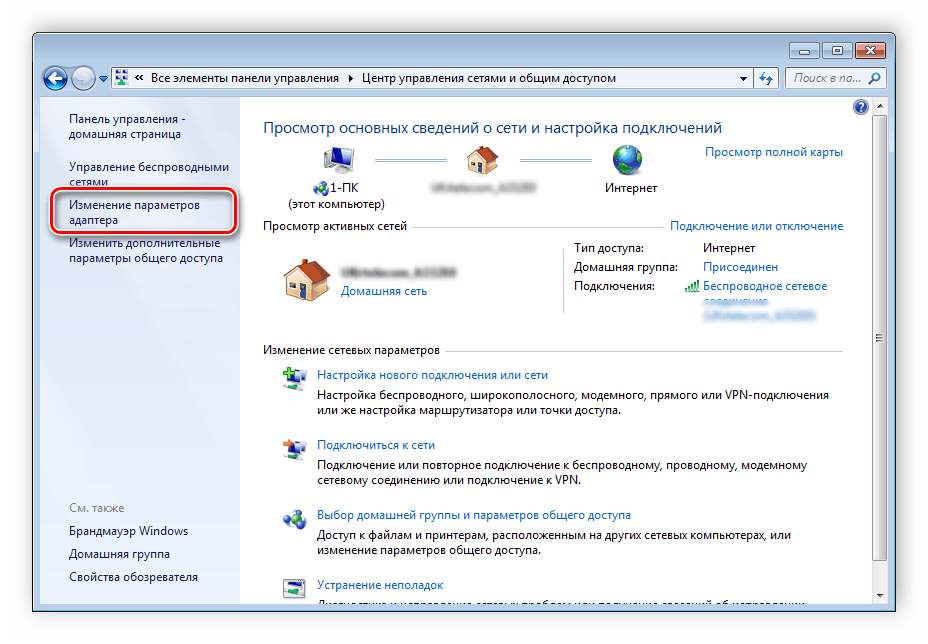 TD Bank также выкупит неиспользованную иностранную валюту, когда вы вернетесь из поездки.
TD Bank также выкупит неиспользованную иностранную валюту, когда вы вернетесь из поездки.
Могу ли я использовать карту TD Connect в банке за пределами США для получения местной валюты?
Вы можете снимать в местной валюте с помощью карты TD Connect в международных банкоматах, принимающих карты Visa. Чтобы снизить риск того, что ваша карта будет отклонена, убедитесь, что вы снимаете меньше, чем максимальный лимит банкомата (3000 долларов в неделю), чтобы покрыть курсы конвертации и дополнительные комиссии банкоматов.Дополнительные сведения об ограничениях и сборах см. В Условиях использования карты TD Connect или в Руководстве по счету.
Обратите внимание: из-за угроз безопасности использование карты TD Connect Card может быть ограничено в некоторых странах.
Почему я должен сообщать TD Bank, что я выезжаю за пределы США?
Чтобы избежать прерывания обслуживания карты TD Connect Card, сообщите нам о своих планах поездок. Таким образом мы узнаем, что это вы используете свою карту. Стандартные ограничения по-прежнему применяются при поездках в долларах США. Дополнительную информацию о лимитах см. В Условиях использования карты TD Connect или в Руководстве по счету.
Таким образом мы узнаем, что это вы используете свою карту. Стандартные ограничения по-прежнему применяются при поездках в долларах США. Дополнительную информацию о лимитах см. В Условиях использования карты TD Connect или в Руководстве по счету.
Какова комиссия за использование банкомата за пределами США?
Есть несколько сборов, которые вы можете заплатить при использовании зарубежного банкомата, в том числе:
- Комиссия за использование банкоматов и банкоматной сети
- Комиссия за обмен валюты с карты Visa
- Плата за использование банкоматов без использования TD от банка TD
Дополнительные сведения о комиссиях см. В Условиях и положениях карты TD Connect или в Руководстве по счету.
Что мне нужно сделать, чтобы убедиться, что моя карта TD Connect будет работать за пределами США?
Перед отъездом из США вы должны сделать несколько вещей, чтобы ваша карта TD Connect Card работала в другой стране.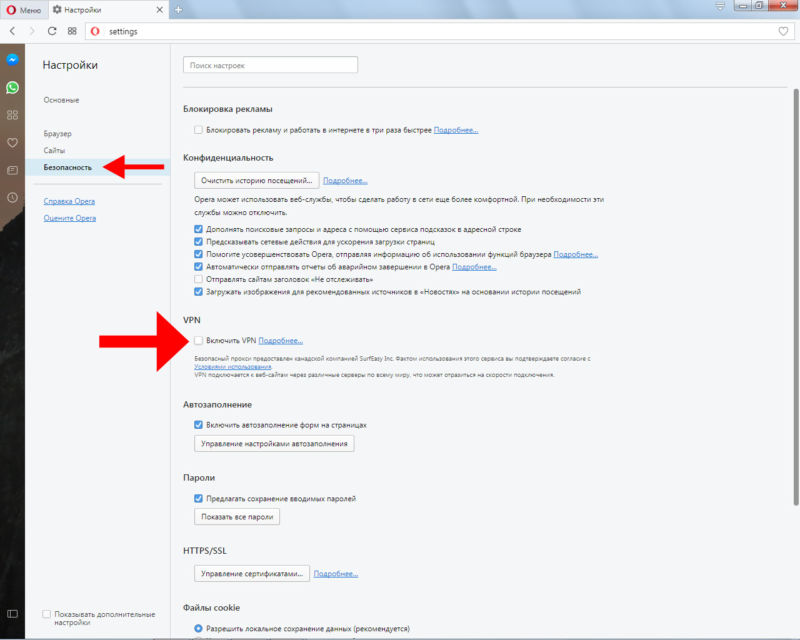
- Позвоните нам по телефону 1-888-568-7130 за неделю до поездки, чтобы сообщить нам о своих планах поездки; это позволит нам узнать, что вы используете вашу карту, и поможет избежать перебоев в обслуживании вашей карты TD Connect.
- Внесите необходимые средства на свою карту TD Connect.
При поездках по-прежнему действуют стандартные ограничения в долларах США. Если у вас возникнут проблемы во время путешествия, свяжитесь с нами круглосуточно и без выходных по телефону 1-888-568-7130 или позвоните нам из-за пределов США и Канады по телефону 1-215-569-0518.
Как я могу получить иностранную валюту для поездки за границу?
Вы можете заказать валюту в любом TD Банке и забрать свой заказ в течение 2 рабочих дней.
Могу ли я заказать валюту онлайн?
В настоящее время мы не предлагаем онлайн-заказ за иностранную валюту. Тем не менее, вы можете посетить местный банк TD, чтобы оформить заказ, а затем забрать его в течение 2 рабочих дней (могут применяться ограничения).
Какие меры предосторожности мне следует предпринять, чтобы защитить свои финансы во время путешествия?
Независимо от того, где вы находитесь, важна личная безопасность.Путешествуя за пределы США, руководствуйтесь здравым смыслом и принимайте меры предосторожности, чтобы снизить риски. Вот несколько шагов, которые вы можете предпринять:
- Сделайте копии лицевой и оборотной сторон вашего паспорта и карты TD Connect перед тем, как отправиться в путешествие. Храните копии отдельно от кошелька, паспорта и наличных денег.
- Если у вас есть защищенный мобильный телефон с доступом к электронной почте, отправьте отсканированные документы себе.
- Носите с собой достаточно денег, чтобы покрыть непредвиденные расходы, проезд в общественном транспорте и чаевые.
- Будьте осторожны с банкоматами и старайтесь пользоваться банкоматами, расположенными в густонаселенных и безопасных районах.
- Рассмотрите возможность получения туристической страховки перед отъездом.
 В зависимости от политики оно может покрывать отмененные рейсы, потерянный багаж, неотложную медицинскую помощь или эвакуацию в случае стихийных бедствий.
В зависимости от политики оно может покрывать отмененные рейсы, потерянный багаж, неотложную медицинскую помощь или эвакуацию в случае стихийных бедствий.
Ошибка подключения моей игровой учетной записи — FACEIT
Есть пять (5) возможных сообщений, которые вы можете получить при попытке привязать свою игровую учетную запись.Пожалуйста, найдите причину, описанную при попытке связать свою игровую учетную запись, чтобы знать, что делать, чтобы иметь возможность связать свою игру и играть.
1.) Сообщение об ошибке: « Похоже, профиль, который вы подключаете, не соответствует нашим требованиям. »
Это означает, что игровая учетная запись, которую вы пытаетесь связать, является новой, и вам нужно потратить некоторое время, играя с этой игровой учетной записью. Вы всегда можете просто не использовать новую учетную запись и подключить учетную запись, которой вы владели некоторое время.
Использование новых игровых учетных записей запрещено на нашей платформе, чтобы предотвратить легкое распространение смурфинга в играх, которые мы размещаем. Помните, что наши правила и условия позволяют вам иметь только одну учетную запись на нашей платформе, и любые новые учетные записи будут считаться несколькими учетными записями и заблокированы в соответствии с нашими Условиями.
2.) Сообщение об ошибке: «Похоже, учетная запись, которую вы пытаетесь подключить, уже подключена к другому пользователю FACEIT . «
Это означает, что идентификатор игры, который вы пытаетесь привязать к своей учетной записи FACEIT, уже был связан в прошлом с другой учетной записью FACEIT.
- Убедитесь, что вы не создавали учетную запись FACEIT в прошлом. Вы можете сделать это, перейдя в раздел восстановления учетной записи здесь. Пожалуйста, поместите каждое электронное письмо, к которому у вас есть доступ, одно за другим в поле для восстановления, и если вы получите электронное письмо, тогда вы знаете, на какой адрес электронной почты есть ссылка, и вы можете выполнить шаги, чтобы сбросить свой пароль, потому что он, вероятно, должен быть в любом случае: D Убедитесь, что вы также проверяете свои папки спама / нежелательной почты.

- Если вы делаете вышеуказанное, но ничего не приходит или не предупреждает, отправьте нам билет.
При обращении к нам укажите следующую информацию:
- Steam никнейм:
- Steam ID 32 (steam_x: xxxxxxx):
- Steam ID 64 (76…):
- Тип игры (Dota2 / CSGO / TF2):
(Вы можете получить подробную информацию о своей учетной записи Steam на сайте www.steamrep.com, просто войдите в безопасный вход Valve, а затем нажмите на изображение своего аватара Steam, и он покажет вашу информацию, которая нам нужна.)
3.) Сообщение об ошибке: «Кажется, вы подключаетесь к уже зарегистрированной игре»
Это означает, что ваша учетная запись уже зарегистрирована на платформе FACEIT, и вам нужно будет обратиться в службу поддержки, указанную ниже. Обратите внимание, что если вы не являетесь первоначальным владельцем учетной записи и не можете подтвердить это с помощью идентификации, вы не сможете получить доступ к учетной записи.
4.) Сообщение об ошибке: «Произошла ошибка при регистрации игры. Обратитесь в службу поддержки. »
Это означает, что есть вероятность проблем с API ваших игровых аккаунтов и нашим API:
- Прежде всего, убедитесь, что игра, которую вы пытаетесь добавить, не имеет каких-либо проблем и в настоящее время работает и активно работает, вы можете сделать это, перейдя сюда — Статус Steam, Статус LoL, Статус Smite. Если есть проблема, подождите немного, пока проблема не будет решена, а затем попробуйте снова связать свою игровую учетную запись.
При обращении к нам укажите следующую информацию:
- Имя профиля FACEIT: (точное написание)
- Электронная почта:
- Ник в Steam:
- Steam ID 32 (steam_x: xxxxxxx):
- Steam ID 64 (76…):
- Тип игры (Dota2 / CSGO / TF2):
(Вы можете получить подробную информацию о своей учетной записи Steam на сайте www. steamrep.com, просто войдите в безопасный вход Valve, а затем нажмите на изображение своего аватара Steam, и он покажет вашу информацию, которая нам нужна.)
steamrep.com, просто войдите в безопасный вход Valve, а затем нажмите на изображение своего аватара Steam, и он покажет вашу информацию, которая нам нужна.)
5.) Сообщение об ошибке: « Похоже, в профиле, который вы подключаете, нет игры или настройки конфиденциальности вашей игры не являются общедоступными. «
Это означает, что в настройках конфиденциальности игры в вашей учетной записи Steam установлено значение «Только для друзей» или «Личное». Чтобы иметь возможность добавлять игру в свою учетную запись FACEIT, вы должны установить для нее значение «Public».
Шаги по изменению настроек конфиденциальности игры
- Перейдите на страницу настроек конфиденциальности своего профиля (из клиента Steam перейдите на страницу своего профиля> Изменить профиль> Мои настройки конфиденциальности)
- Нажмите «▼» рядом с «Сведения об игре» и выберите «Public ».
- В зависимости от игры, которую вы пытаетесь добавить, вам может потребоваться снять флажок «Всегда сохранять конфиденциальность моего общего игрового времени, даже если пользователи могут видеть сведения о моей игре».
 ”
”
Если вам все еще нужна помощь, нажмите ниже, чтобы связаться с нами напрямую по электронной почте
11 причин, почему ваши объявления в Facebook не показываются
Вы когда-нибудь спрашивали себя: «Почему мои объявления на Facebook не показываются? Почему они не получают впечатлений? »
После месяцев разработки стратегии, ночного копирайтинга и тяжелой работы; Ваша кампания, наконец, готова к работе. У вас есть целевая аудитория, вы проверили, нет ли проблем с доставкой, и все, что вам осталось, — это нажать кнопку «Опубликовать» и посмотреть, как появятся результаты.
Но потом что-то происходит… или, скорее, чего-то не происходит. Ваша реклама в Facebook никому не показывалась.
Вы что-то не то нажали? Система не работает? Его вообще разослали?
Все эти вопросы вспыхивают в вашей голове, когда вы отчаянно пытаетесь понять, что, черт возьми, происходит.
Разве вы не хотите, чтобы у вас был список основных причин, по которым ваша рекламная кампания в Facebook не работает, и что вы можете сделать, чтобы это исправить?
Вот, читайте дальше!
Если вы потратили более пяти минут на рекламу в Facebook или AdEspresso, вы, вероятно, один или два раза сталкивались с подобной проблемой.
И, как и многие другие, которые были до вас, и многое другое, что последует, ответ обычно оказывается чем-то настолько удручающе простым, что вам жаль, что вы не думали об этом раньше.
Чтобы помочь вам пройти через испытания и невзгоды рекламы на Facebook, мы составили список из наиболее распространенных причин, по которым ваша рекламная кампания в Facebook не работает, и что вы можете сделать, чтобы это исправить.
Вот издание 2019 года!
- Ваши объявления отклонены
- Достигнут предел расходов вашего аккаунта
- Ваше изображение нарушает правило 20%
- Ваша ставка слишком низкая
- У вашей кампании недостаточно бюджета
- Трудно достичь вашей цели оптимизации
- Ваша реклама не соответствует вашей аудитории
- Ваши аудитории перекрываются
- Ваше объявление застряло на рассмотрении
- Низкое качество объявления
- Ваше объявление считается проблемой государственной важности
Приступим.
Объявления в Facebook не показываются Причина № 1:
Ваши объявления были отклонены
Если ваши объявления были отклонены, Facebook отправит вам уведомление с указанием причины отклонения на адрес электронной почты, который вы у них зарегистрировали.
Если вы не можете войти в свою электронную почту или просто не можете найти уведомление, вы также можете проверить свой статус в менеджере рекламы Facebook.
Вы также можете узнать статус своего объявления в AdEspresso, перейдя на страницу Все объявления.Отклоненные объявления будут отмечены красным кружком с белой линией.
9 причин, по которым Facebook отклоняет рекламу
Если ваше объявление было отклонено, может быть множество причин. Вот самые распространенные.
- Объявление содержит или продвигает табак, наркотики и связанные с ними товары (включая фармацевтические препараты)
- Объявление продвигает ненадежные и / или небезопасные пищевые добавки (то, что считается ненадежным и небезопасным, к сожалению, зависит от Facebook и их усмотрения)
- В объявлении продается оружие, боеприпасы и взрывчатые вещества
- Объявление содержит сенсационный и чрезмерно агрессивный контент.

- Объявление обещает поддельные или поддельные документы, такие как дипломы, паспорта или иммиграционные документы.
- Вредоносное и шпионское ПО, оборудование для наблюдения (например, шпионские камеры и трекеры сотовых телефонов) можно найти в объявлении
- В объявлении используются неправдоподобные или преувеличенные изображения «до и после» для рекламы похудания (реклама товаров для здоровья и похудания должна быть нацелена на людей старше 18 лет).
- В объявлении присутствует «Содержание только для взрослых».
- Нереалистичные заявления или схемы быстрого обогащения
Вы можете ознакомиться с нашим руководством (просто нажмите на изображение выше), чтобы узнать, почему ваши объявления могут быть отклонены.
ПолитикаFacebook в отношении рекламы также предоставляет дополнительную информацию о точных спецификациях.
Что можно сделать, чтобы исправить
Внести требуемые изменения
Например, если Facebook назвал ваше изображение неприемлемым, просто замените изображение на то, которое соответствует их стандартам. После того, как вы внесете изменения и сохраните объявление, оно будет автоматически повторно отправлено в Facebook для дальнейшего рассмотрения и (надеюсь) утверждения.
После того, как вы внесете изменения и сохраните объявление, оно будет автоматически повторно отправлено в Facebook для дальнейшего рассмотрения и (надеюсь) утверждения.
Все делают ошибки, особенно Facebook. Поэтому, если вы считаете, что ваше объявление было ошибочно отклонено, вы всегда можете подать апелляцию через Facebook. Для этого все, что вам нужно сделать, это заполнить эту форму здесь и предоставить необходимую информацию. Если вам удастся подать апелляцию, Facebook автоматически запустит вашу рекламу и предупредит вас через рекламный аккаунт или страницу Facebook.
Объявления в Facebook не показываются Причина № 2:
Достигнут предел расходов вашего аккаунта
Простая проблема, которую легко забыть (и исправить!) — это превышение лимита расходов вашего аккаунта.
Когда вы работаете в Facebook, у каждой рекламной учетной записи есть индивидуальный лимит расходов, который вы можете установить. Обычно это делается для того, чтобы ваши кампании не превышали запланированный общий бюджет.
Источник изображения
Вы не поверите, как легко установить лимит расходов, а затем просто забыть об этом в ходе кампании. Вот почему всегда лучше дважды проверять свой лимит расходов, прежде чем приступить к серьезному устранению неполадок.
Как только этот предел будет достигнут, ваши объявления просто не будут тратиться. Но, к счастью, исправить это несложно.
Что можно сделать, чтобы исправить
Если вы хотите проверить, установить или удалить лимит расходов, все, что вам нужно сделать, это просто открыть меню Менеджера рекламы и перейти на вкладку «Счета и способы оплаты».
Оказавшись там, вы увидите поле лимита расходов учетной записи в дальнем правом углу экрана, а также то, сколько было потрачено из общего лимита.
Ниже предела расходов вы увидите три ссылки внизу поля, которые позволят вам изменить, удалить или сбросить лимит.
Et volà, все готово!
Объявления в Facebook не показываются Причина № 3:
Ваше изображение нарушает правило 20%
Когда дело доходит до рекламы в Facebook, существует множество правил; некоторые из них записаны, а многие нет. Среди этих сотен писанных и неписаных правил; Одно из самых забываемых, но жизненно важных правил — это правило 20% текста.
Что такое правило 20% текста?
Что ж, согласно стандартам Facebook, соотношение изображения к тексту не может превышать 20% для изображений в вашей рекламе — включая логотипы, слоганы, водяные знаки и любой другой текст, который может быть на вашем изображении.
Другими словами, вы не можете использовать изображение для объявления в виде гигантской стены текста. Если ваше изображение считается нормальным, это означает, что у вас есть нужное количество текста, и ваш охват не будет ограничен.
Для начала приведем пример идеального объявления (или, скорее, идеального соотношения сторон текста в Facebook):
Если вашему изображению присвоен низкий, средний или высокий рейтинг ; это означает, что в вашем объявлении слишком много текста и его охват в разной степени будет уменьшен.
Вот три примера объявлений с низким, средним и высоким рейтингом текста изображения.
Теперь некоторые из вас могут подумать про себя: «Но я запускал много рекламы, которая нарушает это так называемое« Правило 20% текста », и Facebook никогда не отклонял мою рекламу». Возможно, вы и правы, но одно это еще не дает вам всей картины происходящего.
Видите ли, раньше, если Facebook обнаруживал, что ваша реклама нарушает правило 20% текста, они просто отклоняли вашу рекламу и просили полностью заменить графику.Но теперь этого больше не происходит.
Вместо того, чтобы полностью отклонить вашу рекламу, Facebook просто уменьшит охват вашей рекламы или просто не запустит ее вообще — обычно без какого-либо предупреждения.
С учетом всего сказанного, на самом деле несколько исключений из этого правила.
Это имеет большой смысл, если задуматься. Обложки книг на 90% состоят из одного или двух объектов на всей обложке. То же самое более или менее верно и для альбомов.Запрещать такие изображения просто не имеет смысла.
Точно так же не имеет смысла запрещать рекламу видеоигр, которая нарушает правило 20% текста. Люди с меньшей вероятностью нажмут на рекламу Half-Life 3, если они не увидят ее название, выделенное большими жирными буквами на видном месте на изображении.
Как и в случае с обложками книг и альбомов, это просто вопрос практичности. За некоторыми исключениями вам будет сложно найти продукт, продаваемый в США или по всему миру, на упаковке которого не более 20% текста; поэтому изображения продуктов все еще разрешены.
И снова практичность берет верх. Только ужасный плакат мероприятия может содержать нулевую информацию о мероприятии, которое он предназначен для рекламы, а это значит, что практически невозможно не нарушить правило 20% текста.
Facebook также упоминает, что такие вещи, как диаграммы и графики, обложки журналов и газет, афиши фильмов и телешоу, а также юридический текст также могут считаться исключениями из Правила 20% текста.
Что можно сделать, чтобы исправить
Если вы не уверены, соответствует ли ваше изображение критериям Facebook, вы можете использовать инструмент наложения текста Facebook, чтобы оценить свое изображение и выяснить это.В зависимости от того, насколько объемным является ваше изображение, вы получите один из следующих четырех результатов: низкий, средний, высокий или ОК.
Если вы попали в категорию более высоких (Средняя или Высокая), не забудьте заменить это изображение другим, на котором меньше текста, и вы увидите, что показ ваших объявлений снова начнется.
Младший текст может быть изменен лишь незначительно, поэтому вы можете исправить другие моменты в этой статье перед заменой этого. Наша писательница Ана Готтер также опубликовала фантастический обзор этого обновления в нашем блоге.
Объявления в Facebook не показываются Причина № 4:
Ваша ставка слишком низкая
Еще одна проблема, которая может повлиять на успех вашего объявления, заключается в том, слишком ли низкая ваша ставка. Теперь, если при слове «ставка» сразу появляются изображения аукционного дома, значит, вы правы.
Всякий раз, когда вы отправляете свою кампанию в небывалый рекламный сектор, ваши объявления конкурируют с тысячами других одновременно на более или менее гигантском цифровом аукционе.
Что интересно, когда дело доходит до выбора победителя на этих «аукционах», Facebook не всегда смотрит на цену. На решение Facebook влияют три основных фактора:
- Цена заявки — цена, которую вы готовы заплатить за желаемое действие.
- Ориентировочная скорость действий — Насколько вероятно, что ваша аудитория предпримет указанное выше действие.
- Релевантность и качество — Насколько ваши объявления интересны вашей аудитории и качество этих объявлений (которое определяется количеством отрицательных / положительных отзывов)
На основе этих трех факторов Facebook вычисляет «общее значение», и это общее значение используется для определения, чья реклама отображается, а чья — нет.
Естественно, если вы хотите достичь максимально возможного значения, ваша цель для каждой кампании должна быть максимизировать все три фактора. Позже мы поговорим немного подробнее о оценочных коэффициентах действий и Релевантности и качества , а пока давайте сосредоточимся на части ставки этого уравнения.
При покупке объявления Facebook позволяет вам выбрать, за какие действия вы платите (переходы по ссылкам и т. Д.), А также , сколько вы хотите заплатить за них.
Чтобы определить, сколько вы хотите заплатить, у вас есть два варианта: самая низкая стоимость или самая низкая цена с ограничением ставки.
Выбирая ставку «Самая низкая цена», вы позволяете Facebook выбрать лучшую цену для выбранного действия и делать ставки на конкурсной основе. Для 90% рекламодателей это отличный вариант, поскольку он гарантирует, что ваша цена предложения никогда не будет слишком низкой (и недополученной).
Добавление верхнего предела ставки, с другой стороны, — это другой случай.Выбирая предел ставки, вы сообщаете Facebook, сколько вы готовы заплатить за свое действие, что достигается путем назначения средней или максимальной ставки. Facebook даже упоминает, что у вас будут проблемы с доставкой, если ваша ставка будет слишком низкой.
Что можно сделать, чтобы исправить
В AdEspresso вы можете выбрать эти параметры на шаге 4 процесса создания кампании.
Делая здесь ставки, важно убедиться, что вы предлагаете соответствующую сумму для вашего действия.
Установка слишком низкой ставки почти гарантирует проблемы с доставкой, и есть вероятность, что ваши объявления будут отображаться очень мало или совсем не отображаться.
В некоторых случаях Facebook отображает сообщение внутри Ads Manager, предупреждающее вас об этой проблеме:
Если вы используете ограничение ставки и по-прежнему видите проблемы с доставкой, самый простой способ решить эту проблему — либо скорректировать ставку на более высокую цену, либо перейти на самую низкую цену без ограничения, и позволить Facebook обработать эту часть для тебя.
Если вам интересно, какой вариант лучше всего подходит для вас, вы можете прочитать наш последний эксперимент с этими двумя стратегиями здесь (для наших удивительных результатов) и нашу подробную статью о Bidding 101 для полного обзора пунктов упомянутое выше.
Объявления в Facebook не показываются Причина № 5:
У вашей кампании недостаточно бюджета
Это правда: вы получаете то, за что платите. Могут быть тысячи «гуру», проповедующих, что кампании за 2 доллара могут сделать вас миллиардером с их «1 секретным трюком» — но за 99.9% из нас просто не подходят для такой стратегии.
Хотя ваш фактический бюджет кампании имеет несколько факторов, влияющих на стоимость (событие выставления счета, целевая аудитория и т. Д.), базовая цена для кампаний колеблется в пределах от 2 до 10 долларов за объявление в день.
Эта сумма обычно дает Facebook достаточно денег, чтобы иметь возможность показывать вашу рекламу достаточно широкой аудитории для сбора статистически значимых данных.
Спасибо, как деньги на бензин для местного доставщика пиццы.
Критическая ошибка, которой вы хотите избежать, — это запуск множества рекламных наборов с множеством рекламных объявлений внутри них, и все они используют крошечный бюджет.
Вот пример.
- Я установил общую кампанию по взаимодействию с постами с сплит-тестом в 4 местах.
- Всего было 4 рекламных объявления, по одному в каждом.
- На одну кампанию я выделил около 4 долларов на рекламу в день (всего 16 долларов в день).
- Для другой кампании я решил сильно ограничить бюджет, чтобы разрешить только 1 доллар за объявление (4 доллара в день).
- Все остальные элементы остались прежними, чтобы гарантировать истинное испытание.
Через несколько дней результаты оказались такими, как и предполагалось.
У правильно спланированной кампании было гораздо больше показов (почти в 3 раза больше), чем у кампании, для которой я не распределил должным образом достаточно бюджета.
Этот пример иллюстрирует , насколько важно остановиться и воспользоваться моментом, чтобы проверить, сколько на самом деле нужно потратить на ваше объявление.
Это не просто важно, обязательно для всего процесса доставки.
Объявления в Facebook не показываются Причина № 6:
Трудно достичь вашей цели оптимизации
Когда вы выбираете цель оптимизации, вы сообщаете Facebook, какие именно действия вы хотите, чтобы ваша аудитория предприняла. Это, в свою очередь, позволяет Facebook еще точнее ориентироваться на вашу идеальную аудиторию.
Например, вы выбрали оптимизацию для кликов по ссылкам. По сути, вы говорите Facebook, что из выбранной вами аудитории вы хотели бы настроить таргетинг на тех , которые с большей вероятностью будут нажимать на ссылки, чем другие, на основе их истории взаимодействия с похожей рекламой. Вот как предполагаемая частота действий (которую мы упоминали ранее) учитывается в уравнении.
На внутреннем уровне используются сигналы ценности использования, как указано на рисунке ниже, для определения наилучшей аудитории для данной конкретной цели оптимизации:
Использование правильной цели оптимизации для цели вашей кампании является важным компонентом сужения вашей аудитории. Однако при оптимизации для конверсий, как правило, возникают проблемы.
Итак, оптимизация для конверсии не обязательно является неправильным, но когда вы это делаете, могут возникнуть проблемы с доставкой.Обычно эти проблемы возникают из-за отсутствия конверсий.
Когда вы оптимизируете конверсии, Facebook использует конверсии как «источник» для поиска хороших целей для вашей кампании. Но если у вас нет конверсий, кампания завершается в течение нескольких дней, а затем просто останавливается. Почему это? Ответ прост: Facebook не знает, кто может быть заинтересован в вашей кампании, потому что у него нет данных (т. Е. Конверсий), с которыми можно было бы работать.
Что можно сделать, чтобы исправить
Чтобы избежать этой проблемы, используйте тип конверсии, который может происходить несколько раз в течение дня, , например, использование события «добавить в корзину» вместо «покупка».
Вы также можете изменить цель оптимизации, чтобы переходы по ссылкам вместо конверсий. Кампания по-прежнему будет отслеживать эти конверсии, но таким образом Facebook будет видеть, какие люди заинтересованы в вашей рекламе, на основе того, кто нажал на нее, и выберет лучшую часть вашей аудитории для охвата.
Как только вы получите стабильные конверсии (рекомендуемый Facebook минимум 50 в неделю), вы можете снова изменить цель на конверсии.
Чтобы изменить это на Facebook, перейдите в Менеджер рекламы, выберите свой набор объявлений для редактирования и переключите оптимизацию по вашему выбору.
Вы также можете сделать это в AdEspresso, и это еще проще!
- Все, что вам нужно сделать, это перейти на панель инструментов кампании, выбрать значок карандаша рядом с полем цели оптимизации и внести изменения.
Объявления в Facebook не показываются Причина № 7:
Ваша реклама не имеет отношения к вашей аудитории
Часто упускается из виду, что ваша оценка релевантности — .Этот балл (от 1 до 10) позволяет Facebook сказать вам, насколько ваши объявления интересны вашей аудитории и насколько они интересны (положительно или отрицательно).
Кто-то на Facebook может либо положительно (например, лайки, комментировать, делиться), либо отрицательно (скрывать рекламу из своей ленты новостей, сообщать о ней как о спаме и т. Д.), И каждое из этих действий будет влиять на общую оценку. Чем выше оценка, тем выше вероятность того, что ваша реклама будет показана по сравнению с другими (и вы также будете платить меньше).
Чтобы увидеть свой результат в Facebook, просто зайдите в Менеджер рекламы и выберите свою кампанию.
Оказавшись там, вы сможете редактировать столбцы, чтобы отображалась ваша оценка релевантности.
Как только вы это сделаете, вы сможете увидеть свою оценку, а также положительные и отрицательные отзывы (низкий, средний или высокий).
Утомительно? 😉
- Чтобы узнать свой показатель релевантности в AdEspresso , просто войдите в свою учетную запись, выберите свою кампанию , и отобразит показатель релевантности в поле «Релевантность и вовлеченность».
В AdEspresso вы также можете просмотреть показатель релевантности объявлений и рекламных наборов на вкладке «Все объявления».
Что можно сделать, чтобы исправить (4 способа повысить вашу оценку релевантности)
Если у вас низкий показатель релевантности, не волнуйтесь — есть много способов его улучшить.
Вот несколько советов, как улучшить свой результат.
Различные изображения могут иметь разное влияние на группы и демографические группы.Яркие цвета на изображениях и шрифтах могут найти отклик у более молодой аудитории, но пожилой аудитории может быть трудно читать. По возможности всегда старайтесь представить реальное предложение, например показать изображение того, что они на самом деле получают (бесплатная загрузка, физический продукт и т. Д.). В AdEspresso сделать это просто. Просто добавьте изображения, заголовок и текст…… и мы создадим для вас все возможные комбинации. Больше не нужно часами копировать рекламу!
Если вы продаете страховку жилья, скорее всего, ваши идеальные клиенты — это не подростки в возрасте 14-19 лет.Использование Facebook Audience Insights — отличный способ увидеть информацию о демографических характеристиках и поведении вашей целевой аудитории. Если вы подпишетесь на пробную версию, вы можете использовать курс AdEspresso Facebook Ads Targeting Blueprint, чтобы узнать больше о стратегиях, которые вы можете использовать для поиска идеальной аудитории с помощью индивидуализированной аудитории и таргетинга по интересам. У нас также есть полное руководство, расположенное здесь.
Никому не нравится смотреть одну и ту же рекламу снова и снова (здесь можно заметить дрянные джинглы) — то же самое и с вашей рекламой в Facebook.Изучая эффективность вашего индивидуального контента и отключая менее эффективные копии и графику, вы можете поддерживать интерес и заинтересованность своей аудитории. Этот пост даст вам некоторое представление о том, как профессионалы создают привлекательный дизайн.
Сделайте вашу рекламу интересной.
К этому моменту все видели стоковую фотографию обычного Mac на рабочем столе — и им это надоело. В многолюдной аудитории ваша реклама должна выделяться, поэтому ваши изображения, видео И текст также должны выделяться.Подумайте, что делает вашу компанию / предложение / продукт уникальным, и сосредоточьтесь на ценности, которую они приносят вашим клиентам.
Если вы хотите узнать больше о повышении своей оценки релевантности, ознакомьтесь с нашим подробным руководством здесь.
Объявления в Facebook не показываются Причина № 8:
Ваши аудитории пересекаются
Помните тот гигантский цифровой аукцион, о котором я упоминал ранее? Что ж, когда у вашей аудитории почти одинаковые интересы в рекламных объявлениях вашей кампании, Facebook пытается предотвратить конкуренцию ваших объявлений друг с другом во время «процесса аукциона».”
Следовательно, Facebook не позволит запускать некоторые из ваших рекламных наборов; и в то же время запускает те, которые, по его мнению, работают лучше, исходя из предыдущей истории рекламного набора.
Когда у ваших аудиторий почти одинаковый таргетинг в рекламных наборах вашей кампании, Facebook пытается предотвратить конкуренцию ваших объявлений друг с другом в процессе аукциона. Если ваши объявления показываются так, как должны, и ни одно из ранее описанных решений не помогло вам, то вам определенно нужно проверить параметры таргетинга, чтобы увидеть, насколько они похожи.
К счастью, Facebook создал инструмент под названием Audience Overlap Tool, чтобы помочь нам в этом.
Что можно сделать, чтобы исправить
- Чтобы сравнить ваши аудитории, сначала выберите до 5 аудиторий на странице аудитории Facebook.
- После этого щелкните раскрывающееся меню «Действия» и выберите «Показать перекрытие аудитории».
- Отсюда вы сможете увидеть, где ваши аудитории пересекаются.
Вот быстрый пример:
Я выбрал 2 сохраненные аудитории — одну из жителей США, которые интересуются «кошками», а другую — людей со всего мира, интересующихся кошками.
Глядя на нашу диаграмму выше, мы видим, что перекрытие между двумя аудиториями составляет 100% — это означает, что если бы эта кампания была запущена, мы, скорее всего, столкнулись бы с теми же проблемами доставки, о которых я только что говорил.
Однако это не обязательно.
Если мы внесем пару изменений и вместо этого нацелим пользователей, которые любят кошек и живут в США, по сравнению с людьми, которые любят котят и живут в Великобритании, совпадение значительно сократится — до 0%.
Это так просто.
Объявления в Facebook не показываются Причина № 9:
Ваше объявление застряло на рассмотрении
Как мы упоминали выше, каждое объявление проверяется командой Facebook на предмет соответствия Условиям использования рекламы. Этот процесс обрабатывается комбинацией автоматизированных систем проверки Facebook и проверок вручную, выполняемых сотрудниками службы поддержки.
Если мы проверим документацию Facebook, они заявят, что * большинство * объявлений проверяется в течение 24 часов, «хотя в некоторых случаях это может занять больше времени.Это означает, что ваши объявления могут застрять в процессе проверки дольше указанного периода (особенно в четвертом квартале, когда рекламная нагрузка высока).
Что можно сделать, чтобы исправить
Как упоминает Facebook, простой способ не допустить, чтобы это повлияло на ваши сроки, — это запланировать размещение рекламы как можно раньше.
Это дает вам отсрочку на несколько дней на случай, если ваше объявление необходимо отправить команде Facebook для утверждения вручную.
Вы можете запланировать свою кампанию заранее, выбрав конкретную дату начала и окончания во время создания кампании.
Кроме того, не редактируйте свои объявления до тех пор, пока не будет получено одобрение, так как при редактировании процесс проверки начинается заново.
Объявления в Facebook не показываются Причина № 10:
У вас низкое качество рекламы
Стремясь остановить спам и рекламу «кликбейт», Facebook начал отклонять и сокращать охват рекламы, которую они считают низкокачественной.
Они разделили эти некачественных типов рекламы на 3 основные категории: приманка для вовлечения, утаивание информации и сенсационная лексика.
Мы все видели объявлений, в которых люди просят поставить отметку «Нравится и отметить вашего друга» по той или иной причине. Возможно, вы не знаете, что это противоречит политике Facebook, и может повлиять на доставку вашей рекламы .
Facebook определяет их как «Объявления со спамерским контентом, предлагающие людям взаимодействовать с ними определенным образом, например, запрашивая лайки, комментарии и репосты» , как в примере ниже.
Вы, возможно, видели заголовки вроде «ЭТО ОДИН СТРАННЫЙ Уловка лечит рак — врачи его ненавидят!» , что означает, что вы не узнаете, в чем заключается странный трюк, пока не нажмете кнопку.Этот считается утаиванием информации и также сократит доставку или приведет к отклонению вашего прямо.
Сенсационный язык —
Facebook заявляет, что сенсационным языком является « объявлений, в которых используются преувеличенные заголовки или вызывают реакцию людей, но не отображаются на целевой странице».
Если вы утверждаете, что капуста — САМЫЙ СИЛЬНЫЙ АНТИОКСИДАНТ, ИЗВЕСТНЫЙ ЧЕЛОВЕКУ !!!!!!, скорее всего, доставка будет меньше.
В дополнение к тому, что мы упомянули выше, Facebook также заявляет, что мы должны ожидать следующего в отношении некачественной рекламы:
Отдельные объявления с некачественными атрибутами будут сокращены на нашем аукционе или будут отклонены. Это относится ко всем рекламодателям, но, поскольку мы склонны видеть больше этих характеристик в рекламе, относящейся к СМИ, развлечениям, политике или вопросам государственной важности , они могут быть затронуты в большей степени.
Если вы относитесь к одной из вышеперечисленных категорий, внимательно изучите свою копию перед публикацией.
Что можно сделать, чтобы исправить
Ответ очень прост:
Избегайте любых формулировок, которые вы видели в приведенных выше примерах, и у вас не будет проблем с некачественной рекламой.
Если вы ищете руководство, как написать отличную копию объявления, ознакомьтесь с этим сообщением в блоге!
Объявления в Facebook не показываются Причина № 11:
Ваше объявление имеет «национальное значение» (политическое)
В прошлом году Facebook сделал несколько революционных шагов для тех, кто размещает рекламу с политическим содержанием или от имени политиков.
Хотя определение «политического содержания» может меняться от страны к стране , одно можно сказать наверняка — те, кто размещает рекламу по любой из тем , должны тщательно соблюдать линию, чтобы соответствовать Условиям использования Facebook.
Источник изображения
Facebook также заявляет, что «ожидает, что эти проблемы со временем изменятся» , а это означает, что то, что сегодня можно считать неполитическим, может легко измениться на следующей неделе.
Если ваше объявление не показывается из-за того, что оно считается политическим, вы увидите уведомление в Менеджере рекламы.
Все еще боретесь с тем, что ваша реклама в Facebook не работает?
Используйте статистику доставки Facebook для получения дополнительной информации
Выше мы перечислили 11 самых распространенных причин, по которым ваша кампания не работает должным образом, однако у Facebook есть еще один инструмент, который поможет вам диагностировать проблемы с вашей кампанией — это Delivery Insights.
Чтобы использовать эту функцию, ваш рекламный блок должен работать не менее 5 дней подряд и иметь более 500 показов.
Когда это произойдет, вы увидите ссылку «Статистика доставки», наведя курсор на рекламный блок в своей кампании:
Нажав на ссылку, вы увидите несколько всплывающих окон, объясняющих, в чем вам может помочь Delivery Insights:
На следующей странице у вас есть несколько вариантов для просмотра. Вы можете начать с , глядя на свои расходы, показы или даже событие конверсии.
Вы можете разбить все эти цифры по насыщенности аудитории, истории активности, перекрытию аукционов, и аукционному соревнованию.
Это представление позволяет увидеть, когда ваше объявление перестает доходить до новых людей или когда они перестают отвечать на ваше объявление.
Обеспокоены тем, как конкретное изменение, которое вы сделали, могло повлиять на ваш набор объявлений? Это идеальный вид для вас.
Как мы уже упоминали выше, перекрывающиеся аудитории влияют на доставку. Использование этого сегментированного представления позволяет вам проверять эти эффекты с течением времени.
Хотите знать, как ваш рекламный блок занимает место среди конкурентов? В этом режиме просмотра вы можете увидеть график конкурентоспособности ваших объявлений на рынке, что позволит вам принять меры и увеличить ставку, чтобы выиграть аукцион для той же аудитории.
А теперь решать вам …
Facebook может быть злобным зверьком, наполненным неписаными правилами и случайными сбоями, но это все же существо, в котором вы можете безопасно перемещаться, если у вас есть твердое представление об основах.
Часть этого понимания включает способность распознавать наиболее распространенные причины, по которым кампания не работает, и точно знать, что делать, когда это происходит с вами.
Если у вас по-прежнему возникают проблемы с рекламной кампанией, и вам нужна дополнительная пара глаз, чтобы взглянуть на нее, AdEspresso может помочь!
Наши обзоры кампаний и тренинги помогут вам решить более глубокие проблемы с вашими объявлениями и дадут вам советы экспертов по их устранению.
Возможно, у вас не получится устранить каждую ошибку, с которой вы сталкиваетесь, но, обладая знаниями, которые вы получили сегодня, вы сможете избавить себя от множества душевных страданий и разочарований.
Что в этой сфере деятельности на вес золота. Или я должен сказать рейтинг кликов?
Как исправить подключение к мобильному Интернету
Если у вас возникли проблемы с подключением к мобильному Интернету, вот несколько советов, которые помогут вам их решить…
Мой телефон не подключается к мобильной сети, как это исправить?
Иногда у смартфонов возникают странные временные неисправности без видимой причины. Одна из самых распространенных — это полная потеря мобильного интернета, что означает, что вы можете выйти в Интернет только при подключении к Wi-Fi. Если у вас возникла эта проблема, продолжайте читать, чтобы узнать, как ее исправить.
Еще раз проверьте, что ваш телефон не подключается к мобильному Интернету
Иногда может показаться, что у вас вообще нет подключения к Интернету, хотя на самом деле оно работает очень медленно.Убедитесь, что в верхней части экрана, где вы видите сигнальные полосы, нет других символов, указывающих на подключение к мобильному Интернету. Вы можете найти полный список этих символов в этой статье.
Если вы видите один из этих символов, это означает, что ваш телефон подключен к Интернету, поэтому скорость должна быть слишком низкой. В таком случае позвоните в свою сеть, чтобы узнать, есть ли проблемы в вашем районе.
Выключите и снова включите телефон
Исправления, не связанные с технологией, часто оказываются лучшими.И в любом случае с них всегда лучше всего начать. Итак, первый шаг после того, как вы убедились, что ваш телефон не подключается к мобильному Интернету, — это выключить его. Подождите 30 секунд и снова включите.
Если приложение работает неправильно или телефон не считывает данные с SIM-карты должным образом, он будет сброшен.
Извлеките SIM-карту
Если простой перезапуск телефона не помог, то следующее, что нужно сделать, — это проверить SIM-карту. Снова выключите телефон и извлеките SIM-карту.Проверьте слот для SIM-карты и саму карту, чтобы убедиться, что нет явных комков пыли, затем вставьте их обратно и включите телефон.
Это гарантирует, что SIM-карта не была выбита с места и что на ее пути нет мусора.
Проверьте настройки APN
Если ваш телефон по-прежнему не подключается к мобильному Интернету, пора попробовать что-нибудь более техническое. Настройки APN — это то, что SIM-карта использует для входа в сеть мобильной передачи данных. Итак, теперь вам нужно убедиться, что все в точности правильно.Перейдите по ссылкам ниже, чтобы узнать, как проверить и установить настройки APN для вашей сети.
Если ваш телефон по-прежнему не подключается к мобильному Интернету, это может иметь более серьезную проблему. Но не волнуйтесь, просто отнесите его в свой местный магазин Carphone Warehouse, и сотрудники магазина будут рады взглянуть на него. Щелкните здесь, чтобы найти ближайший к вам филиал.


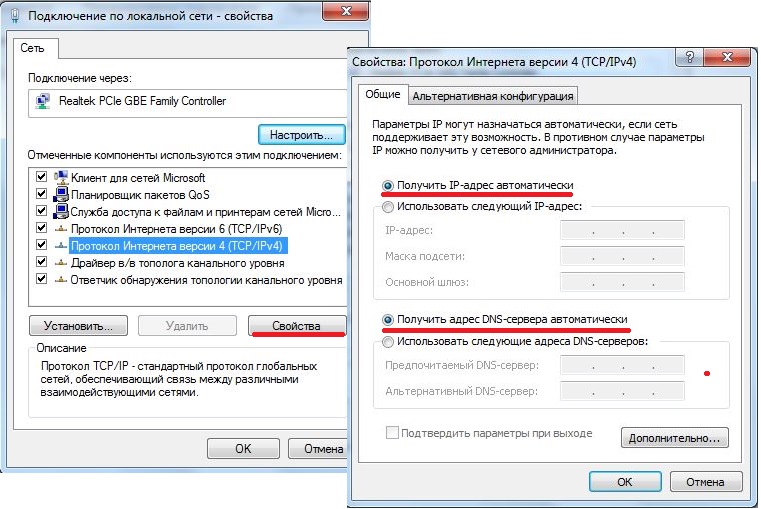 Зачастую случаются всяческие сбои, произвольные или непроизвольные изменения настроек пользователем и прочие;
Зачастую случаются всяческие сбои, произвольные или непроизвольные изменения настроек пользователем и прочие;


 В зависимости от политики оно может покрывать отмененные рейсы, потерянный багаж, неотложную медицинскую помощь или эвакуацию в случае стихийных бедствий.
В зависимости от политики оно может покрывать отмененные рейсы, потерянный багаж, неотложную медицинскую помощь или эвакуацию в случае стихийных бедствий.
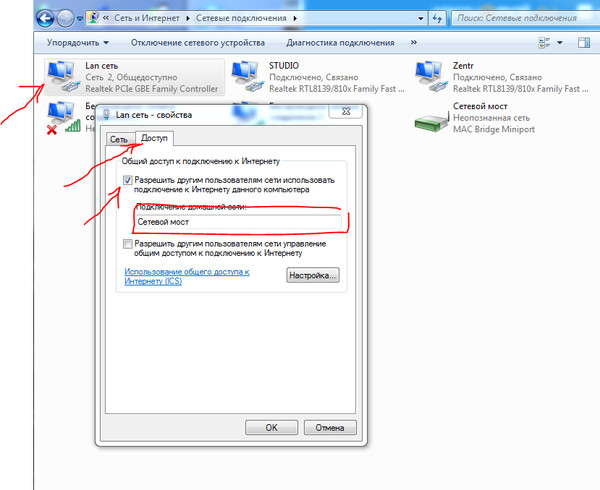 ”
”